Page 1
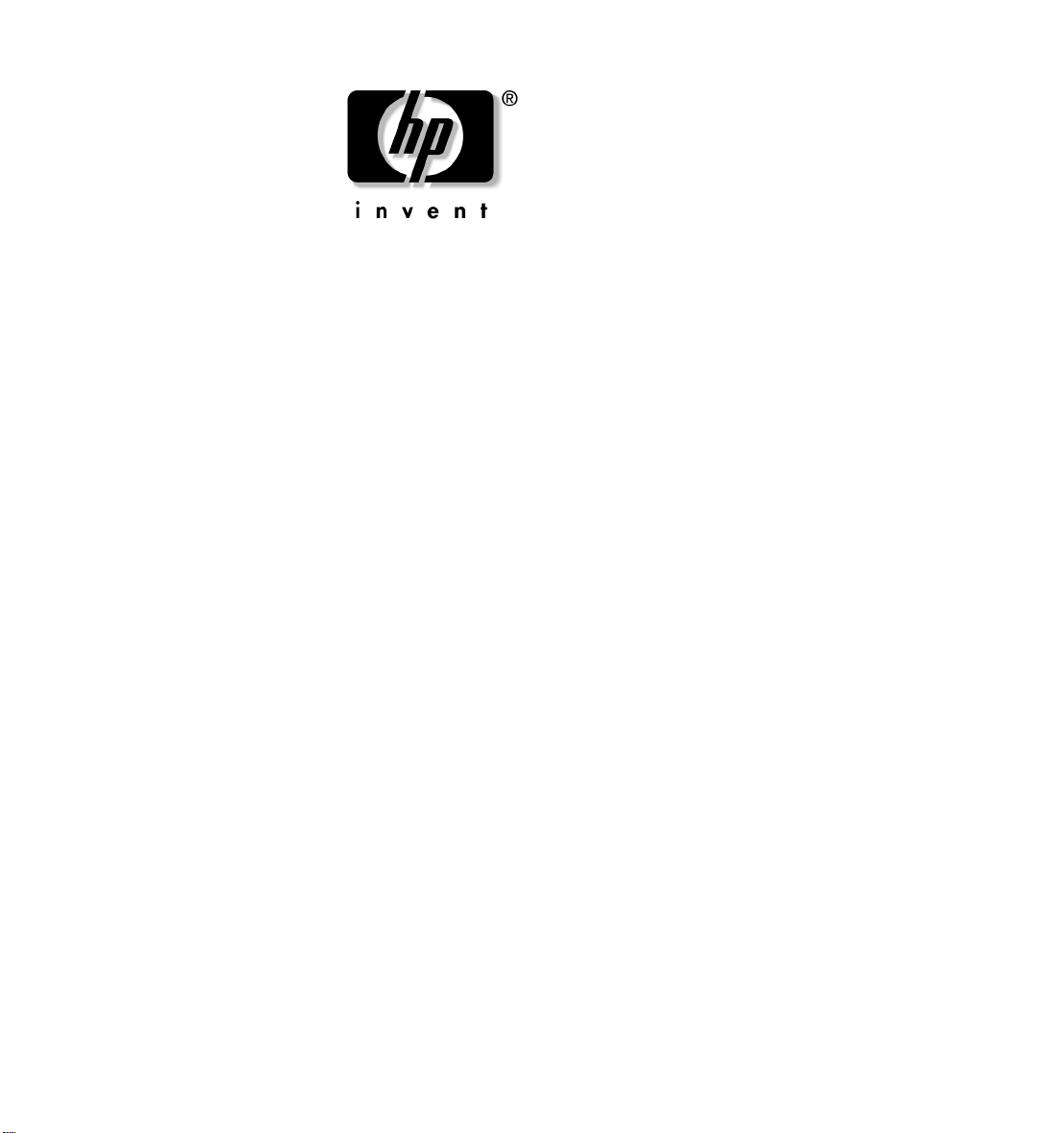
Manuel de mise en route
Serveur d’intégrité HP rx2600 et
station de travail HP zx6000
Référence : A9664-90031
Juin 2004
Dans ce manuel, vous trouverez une présentation générale des connecteurs
des faces avant et arrière du système, des instructions sur l’installation
et la configuration du système, ainsi que des conseils pour la résolution
des problèmes.
Page 2
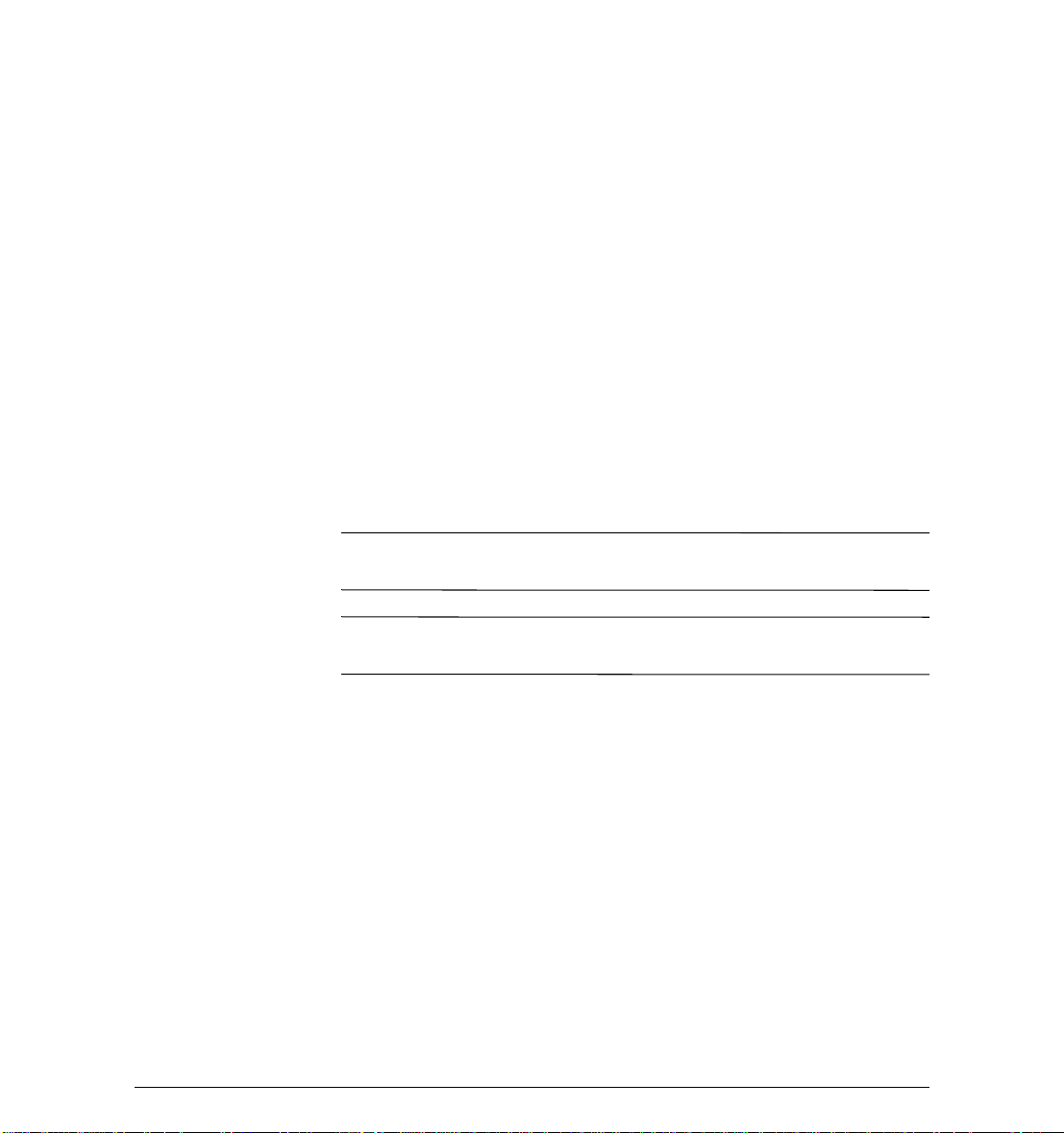
© 2004 Hewlett-Packard Company
Microsoft
déposées de Microsoft Corporation aux États-Unis et dans d’autres pays.
Intel
États-Unis et dans d’autres pays.
Tous les autres noms de produits mentionnés dans le présent document peuvent
être des marques de leur détenteur respectif.
Hewlett-Packard Company ne pourra être tenu pour responsable des erreurs ou
omissions techniques ou rédactionnelles qui pourraient subsister dans le présent
document, ni des dommages accidentels ou consécutifs résultant de la fourniture,
du fonctionnement ou de l’usage de ce dernier. Les informations de ce document
sont fournies “en l’état” sans garantie d’aucune sorte, y compris et sans limitation,
les garanties implicites de qualité marchande et d’aptitude à un usage particulier ;
de plus, ces informations sont susceptibles d’être modifiées sans préavis. Les
garanties relatives aux produits HP sont exclusivement définies dans les déclarations
de garantie limitée qui accompagnent ces produits. Aucune partie du présent
document ne saurait être interprétée comme constituant un quelconque supplément
de garantie.
Ce document contient des informations protégées par des droits d’auteur. Aucune
partie de ce document ne peut être photocopiée, reproduite ou traduite dans une
autre langue sans l’accord écrit préalable de Hewlett-Packard Company.
AVERTISSEMENT : le non-respect de ces instructions expose l’utilisateur
Å
à des risques potentiellement très graves.
ATTENTION : le non-respect de ces instructions présente des risques, tant
Ä
pour le matériel que pour les informations qu’il contient.
®, Windows®, Windows 2000® et Windows XP® sont des marques
® et Itanium® sont des marques déposées de Intel Corporation aux
Manuel de mise en route
Serveur d’intégrité HP rx2600 et station de travail HP zx6000
Deuxième édition (juin 2004)
Référence : A9664-90031
ii Serveur d’intégrité HP rx2600 et station de travail HP zx6000 Manuel de mise en route
Page 3
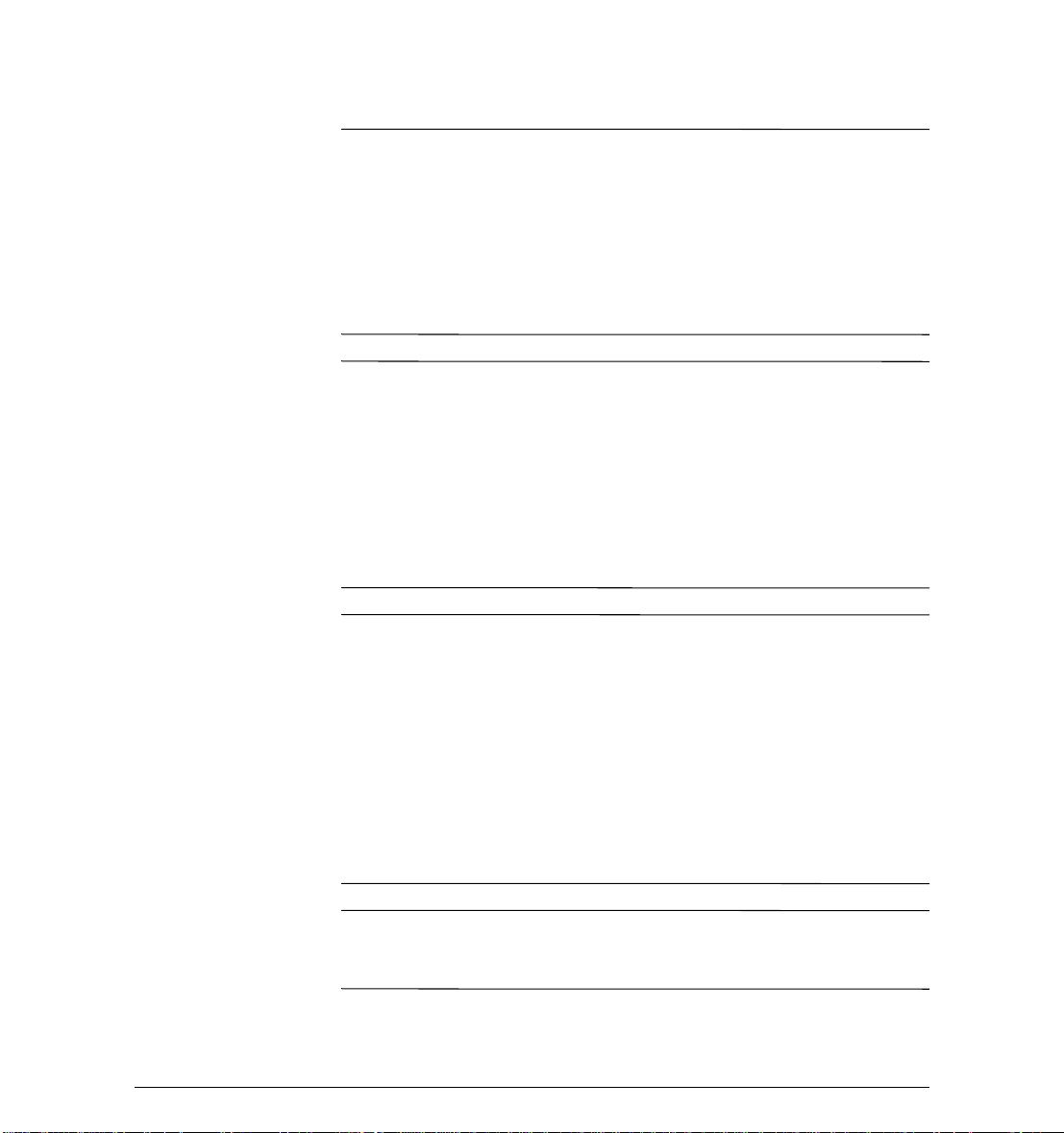
Avertissements importants relatifs à la sécurité
AVERTISSEMENT : danger d’électrocution. Pour éviter tout risque
Å
d’électrocution, ne pas ouvrir l’alimentation électrique. Celle-ci ne
comporte aucun élément réparable par l’utilisateur.
Pour éviter tout risque d’électrocution ou de lésion oculaire due au laser,
n’ouvrez pas le module laser DVD. Le module laser ne doit être réparé
que par un personnel spécialisé. N’essayez pas de régler le laser. Les
caractéristiques d’alimentation et la longueur d’onde figurent sur
l’étiquette du DVD. Ce produit est un produit laser de classe I.
AVERTISSEMENT : retrait et réinstallation du capot. Pour votre propre
Å
sécurité, ne retirez jamais le capot latéral du système sans avoir préalablement
débranché le cordon d’alimentation du secteur et les connexions éventuelles
au réseau de télécommunications. Si votre système est équipé d’un
système de protection d’alimentation, mettez l’ordinateur hors tension
à l’aide de l’interrupteur marche-arrêt, puis débranchez le cordon
d’alimentation avant de retirer le capot. Avant toute opération de
maintenance, débranchez les câbles du système de protection
d’alimentation. Remettez systématiquement le capot latéral en
place avant de remettre le système sous tension.
AVERTISSEMENT : informations relatives à la pile. Une mauvaise
Å
installation de la pile peut entraîner une explosion. Pour votre propre
sécurité, ne tentez jamais de recharger, de démonter ou de brûler une
pile usagée. Remplacez la pile uniquement par une pile de même type
ou d’un type équivalent recommandé par le fabricant.
La pile fournie avec ce système est une pile au lithium qui ne contient pas
de métaux lourds. Toutefois, pour protéger l’environnement, ne jetez pas
les piles usagées avec les ordures ménagères. Rapportez les piles usagées
au magasin où vous les avez achetées, au vendeur chez qui vous avez
acheté le système ou à HP, en vue de leur recyclage ou de leur destruction
de manière adéquate. Les piles seront récupérées gratuitement.
AVERTISSEMENT : risques de brûlures. Certains éléments internes de
Å
l’ordinateur peuvent être très chauds. Attendez trois à cinq minutes qu’ils
refroidissent avant de les toucher.
Serveur d’intégrité HP rx2600 et station de travail HP zx6000 Manuel de mise en route iii
Page 4
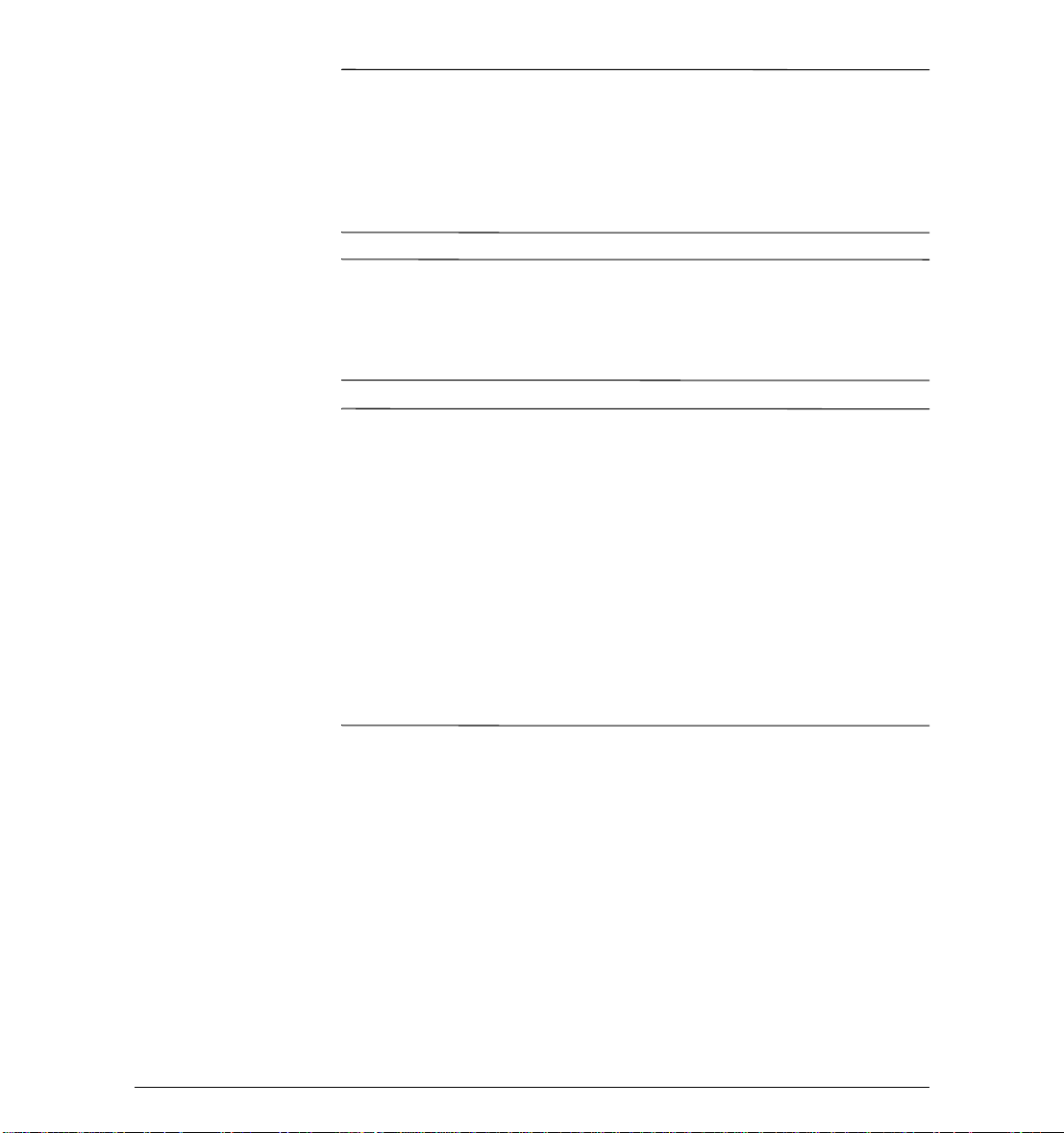
ATTENTION : problèmes dus à l’électricité statique. L’électricité statique
Ä
risque d’endommager les composants électroniques. Mettez tous les
équipements hors tension avant d’installer une carte en option. Évitez tout
contact entre les vêtements et une carte. Pour éliminer l’électricité statique
lors du remplacement d’une carte, posez l’emballage de la carte sur le
système pendant le déballage. Manipulez la carte avec soin et le moins
possible.
ATTENTION : informations relatives à l’ergonomie. Nous vous
Ä
recommandons fortement de lire les informations relatives à l’ergonomie
figurant à la section Confort de travail du présent manuel, avant d’utiliser
votre système. Pour plus d’informations sur l’ergonomie, consultez le site :
www.hp.com/ergo.
REMARQUE : recyclage de votre système. HP s’implique
particulièrement dans la protection de l’environnement. Votre
système HP a été conçu en vue d’assurer le meilleur respect possible
de l’environnement. Nous pouvons reprendre votre ancien système
en fin de vie en vue de le recycler. Nous proposons un programme de
reprise des produits dans différents pays. Les équipements repris sont
envoyés dans une usine de recyclage HP en Europe ou aux États-Unis.
La plupart des pièces sont réutilisées dans la mesure du possible.
Le reste est recyclé. Un soin particulier est apporté aux piles et autres
substances potentiellement toxiques afin de les transformer en composants
non dangereux à l’aide de procédés chimiques spéciaux. Pour plus
d’informations sur le programme de reprise des produits HP, consultez
la filiale HP de votre pays.
iv Serveur d’intégrité HP rx2600 et station de travail HP zx6000 Manuel de mise en route
Page 5
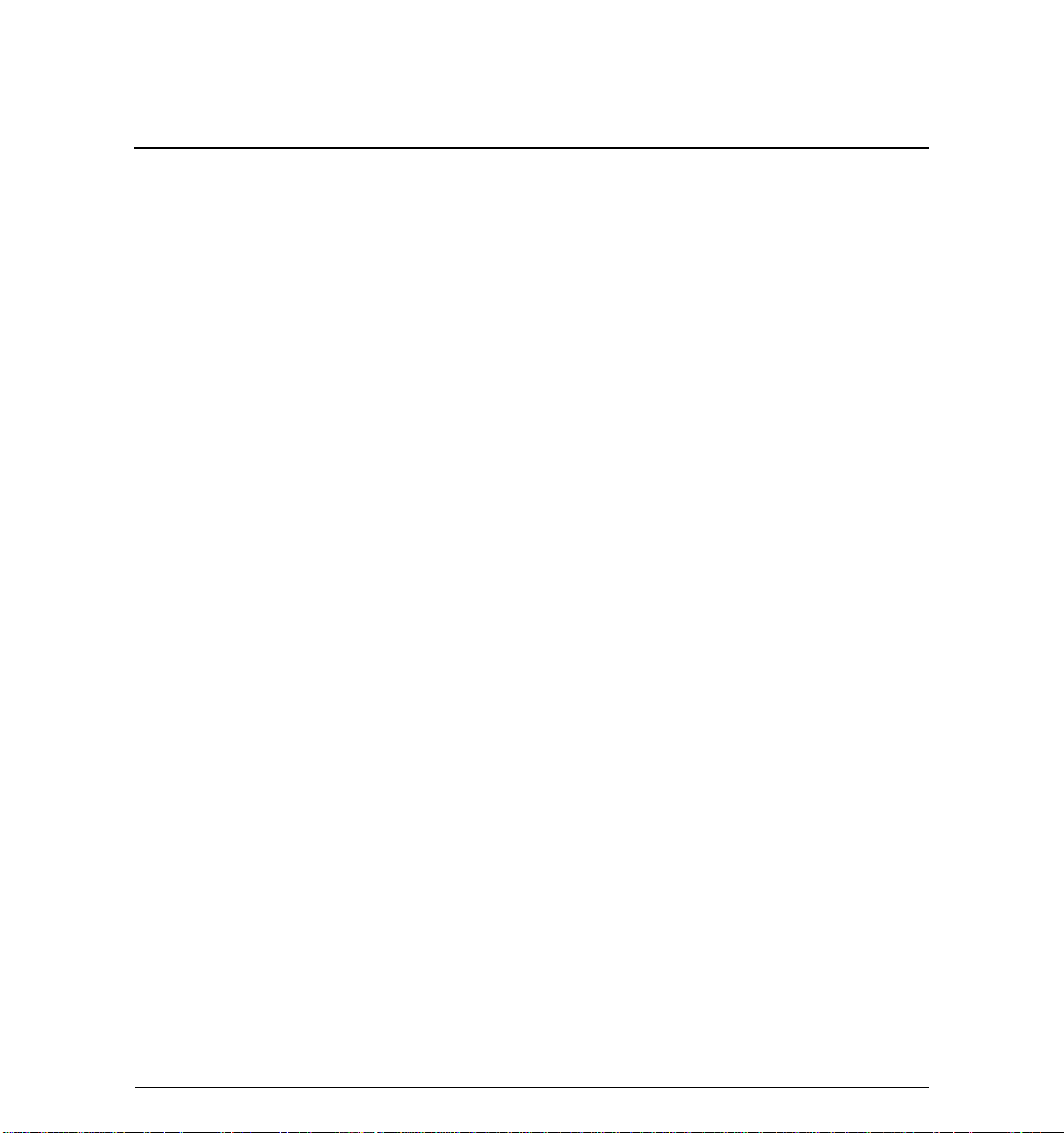
Table des matières
1 Configuration et utilisation du système
Configurations du système . . . . . . . . . . . . . . . . . . . . . . . . . . . . . . . . . . . . . . . . . . . . . . 1–1
Face avant . . . . . . . . . . . . . . . . . . . . . . . . . . . . . . . . . . . . . . . . . . . . . . . . . . . . . . . . 1–2
Face arrière . . . . . . . . . . . . . . . . . . . . . . . . . . . . . . . . . . . . . . . . . . . . . . . . . . . . . . . 1–4
Installation du système . . . . . . . . . . . . . . . . . . . . . . . . . . . . . . . . . . . . . . . . . . . . . . . . . 1–6
Outillage . . . . . . . . . . . . . . . . . . . . . . . . . . . . . . . . . . . . . . . . . . . . . . . . . . . . . . . . . 1–6
Raccordement des périphériques . . . . . . . . . . . . . . . . . . . . . . . . . . . . . . . . . . . . . . 1–7
Démarrage et arrêt du système . . . . . . . . . . . . . . . . . . . . . . . . . . . . . . . . . . . . . . . . . . . 1–9
Démarrage du système . . . . . . . . . . . . . . . . . . . . . . . . . . . . . . . . . . . . . . . . . . . . . 1–10
Mise hors tension du système . . . . . . . . . . . . . . . . . . . . . . . . . . . . . . . . . . . . . . . . 1–11
Installation de composants matériels . . . . . . . . . . . . . . . . . . . . . . . . . . . . . . . . . . 1–12
Microprogramme et drivers . . . . . . . . . . . . . . . . . . . . . . . . . . . . . . . . . . . . . . . . . 1–13
Configuration du système . . . . . . . . . . . . . . . . . . . . . . . . . . . . . . . . . . . . . . . . . . . . . . 1–13
Interface EFI (Extensible Firmware Interface). . . . . . . . . . . . . . . . . . . . . . . . . . . 1–14
Processeur de supervision. . . . . . . . . . . . . . . . . . . . . . . . . . . . . . . . . . . . . . . . . . . 1–22
Contrôleur BMC (Baseboard Management Controller) . . . . . . . . . . . . . . . . . . . . 1–23
2 Résolution des problèmes
Le système ne démarre pas correctement . . . . . . . . . . . . . . . . . . . . . . . . . . . . . . . . 2–2
Vous identifiez un problème matériel. . . . . . . . . . . . . . . . . . . . . . . . . . . . . . . . . . . 2–3
Vous avez oublié le ou les mots de passe EFI . . . . . . . . . . . . . . . . . . . . . . . . . . . . 2–6
Résolution des problèmes à l’aide des voyants . . . . . . . . . . . . . . . . . . . . . . . . . . . 2–6
Résolution des problèmes à l’aide des signaux sonores . . . . . . . . . . . . . . . . . . . . 2–10
Journal système . . . . . . . . . . . . . . . . . . . . . . . . . . . . . . . . . . . . . . . . . . . . . . . . . . . . . . 2–11
Outils logiciels de diagnostic . . . . . . . . . . . . . . . . . . . . . . . . . . . . . . . . . . . . . . . . . . . 2–12
Outils de diagnostic du matériel HP e-DiagTools . . . . . . . . . . . . . . . . . . . . . . . . 2–12
Serveur d’intégrité HP rx 2600 et station de travail HP zx6000 Manuel de mise en route v
Page 6
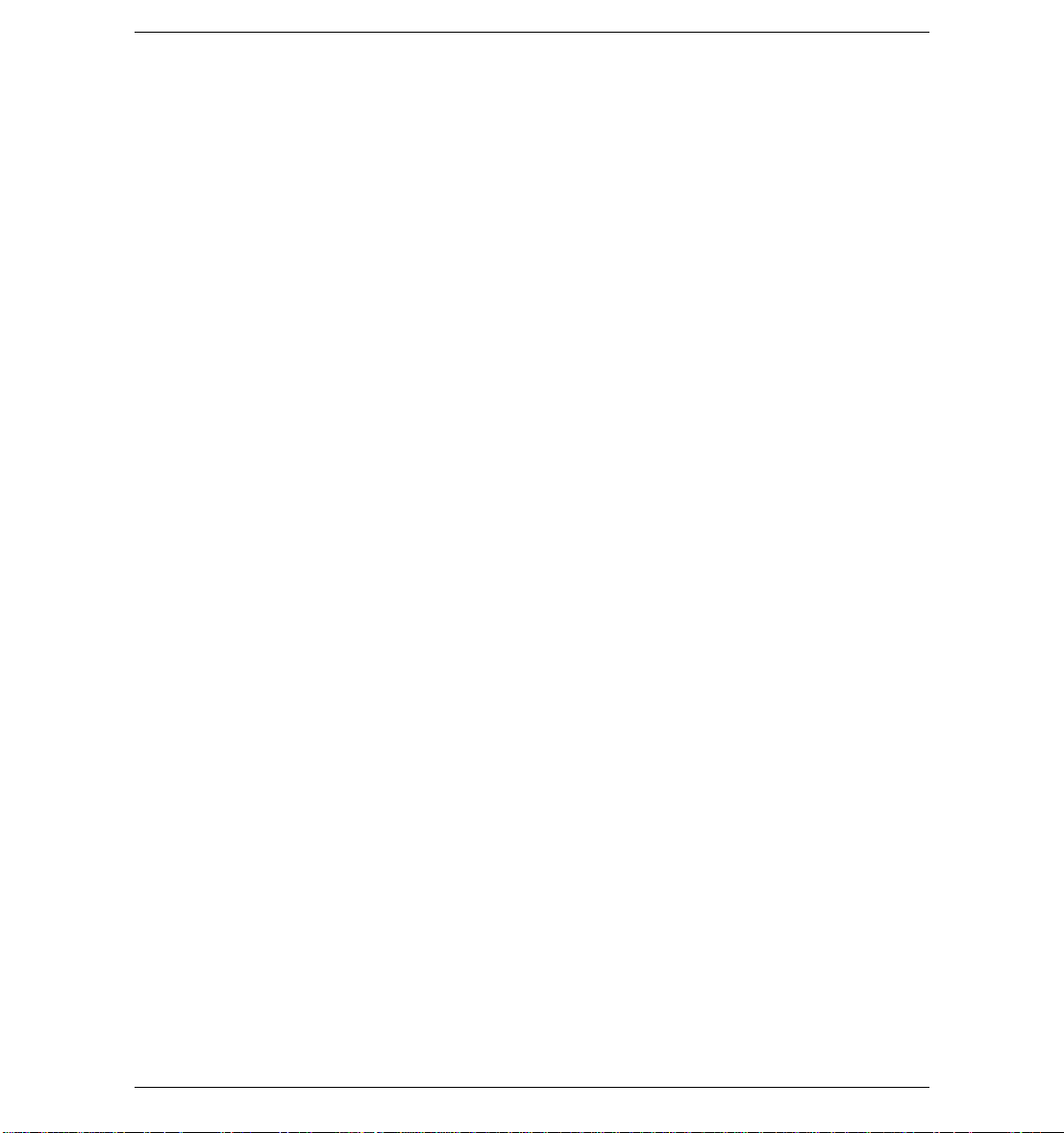
Table des matières
Restauration du système d’exploitation . . . . . . . . . . . . . . . . . . . . . . . . . . . . . . . . . . . 2–17
Obtenir de l’aide . . . . . . . . . . . . . . . . . . . . . . . . . . . . . . . . . . . . . . . . . . . . . . . . . . . . . 2–18
Informations à rassembler avant de contacter l’assistance technique. . . . . . . . . . 2–18
Assistance en ligne . . . . . . . . . . . . . . . . . . . . . . . . . . . . . . . . . . . . . . . . . . . . . . . . 2–19
Assistance par téléphone. . . . . . . . . . . . . . . . . . . . . . . . . . . . . . . . . . . . . . . . . . . . 2–20
Documentation complémentaire. . . . . . . . . . . . . . . . . . . . . . . . . . . . . . . . . . . . . . 2–20
A Informations réglementaires
Certificat de conformité. . . . . . . . . . . . . . . . . . . . . . . . . . . . . . . . . . . . . . . . . . . . . . . . . A–2
Avis de la Federal Communications Commission
(États-Unis uniquement) sur les interférences avec les radio fréquences . . . . . . . . . . . A–3
Avis relatif au Canada . . . . . . . . . . . . . . . . . . . . . . . . . . . . . . . . . . . . . . . . . . . . . . . . . . A–3
Sécurité pour les États-Unis et le Canada . . . . . . . . . . . . . . . . . . . . . . . . . . . . . . . . . . . A–3
Avis relatif à la France . . . . . . . . . . . . . . . . . . . . . . . . . . . . . . . . . . . . . . . . . . . . . . . . . A–4
Avis relatif aux Pays-Bas . . . . . . . . . . . . . . . . . . . . . . . . . . . . . . . . . . . . . . . . . . . . . . . A–4
Avis relatif à l’Allemagne . . . . . . . . . . . . . . . . . . . . . . . . . . . . . . . . . . . . . . . . . . . . . . . A–4
Déclaration relative au bruit pour l’Allemagne. . . . . . . . . . . . . . . . . . . . . . . . . . . . . . . A–5
Avis relatif au Japon (Classe A) . . . . . . . . . . . . . . . . . . . . . . . . . . . . . . . . . . . . . . . . . . A–5
Avis relatif à la Corée . . . . . . . . . . . . . . . . . . . . . . . . . . . . . . . . . . . . . . . . . . . . . . . . . . A–5
Avis relatif à Taiwan . . . . . . . . . . . . . . . . . . . . . . . . . . . . . . . . . . . . . . . . . . . . . . . . . . . A–5
Index
vi Serveur d’intégrité HP rx 2600 et station de travail HP zx6000 Manuel de mise en route
Page 7
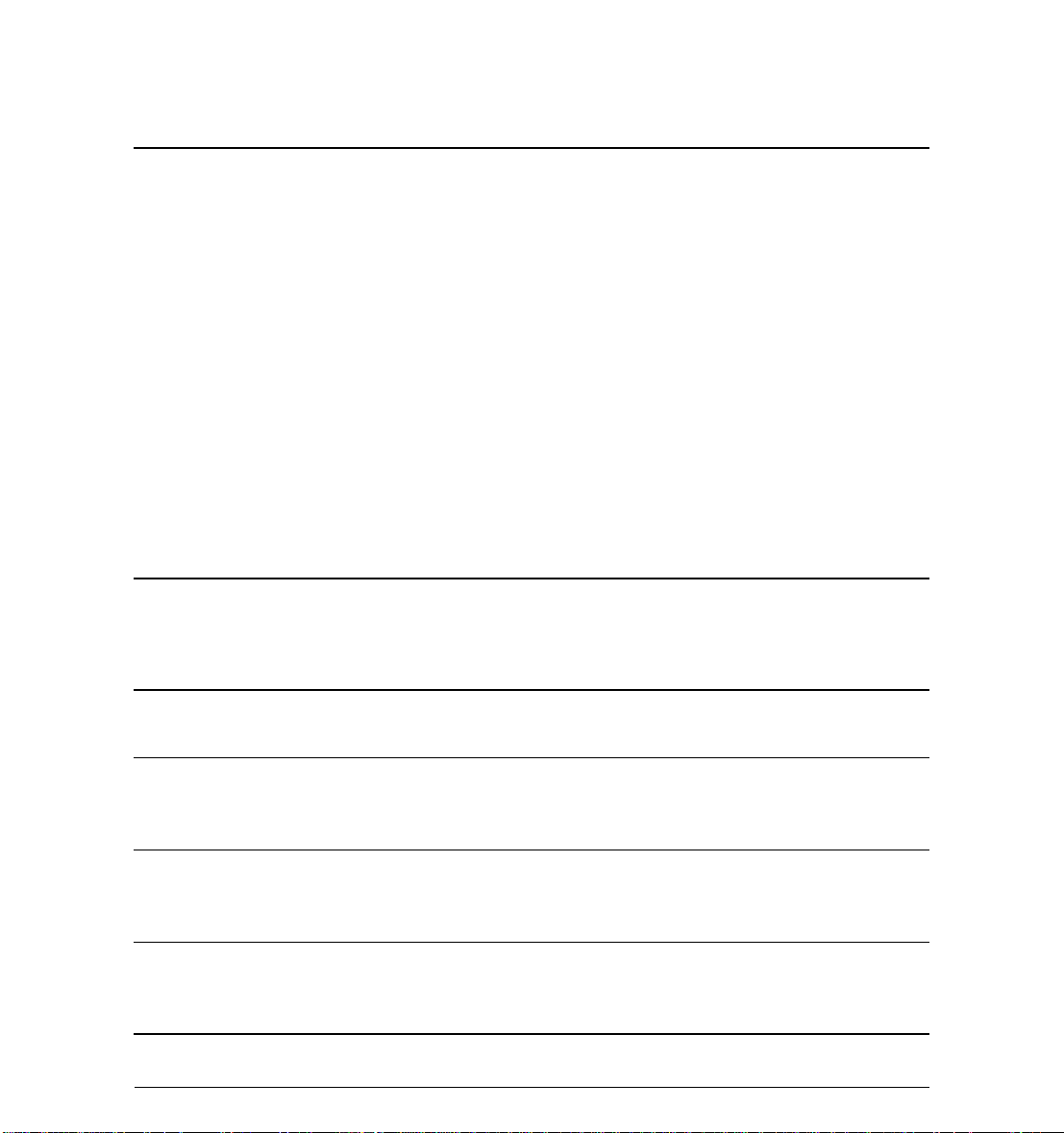
Configuration et utilisation du système
Ce chapitre comprend :
■ la description des faces avant et arrière
■ des informations sur l’installation du système
■ des instructions sur le démarrage et l’arrêt du système
■ des informations de base sur la configuration du système
Configurations du système
Les Serveur d’intégrité HP rx 2600 et station de travail HP zx6000
existent en configuration tour et rack.
1
Connecteurs
des
cartes
Configuration
station de travail zx6000
format tour
station de travail zx6000
format rack
serveur d’intégrité rx2600
format tour
serveur d’intégrité rx2600
format rack
Serveur d’intégrité HP rx 2600 et station de travail HP zx6000 Manuel de mise en route 1–1
d’options
3 PCI
1 AGP
3 PCI
1 AGP
4 PCI Haute
4 PCI Haute
Type de
ventilateur/
Vitesse
Silencieux/
Réduite
Haute
capacité/
Élevée
capacité/
Élevée
capacité/
Élevée
Processeur
de
supervision
Non Non
En option En option
Oui Oui
Oui Oui
Alimentation
redondante
permutable
sous tension
Page 8
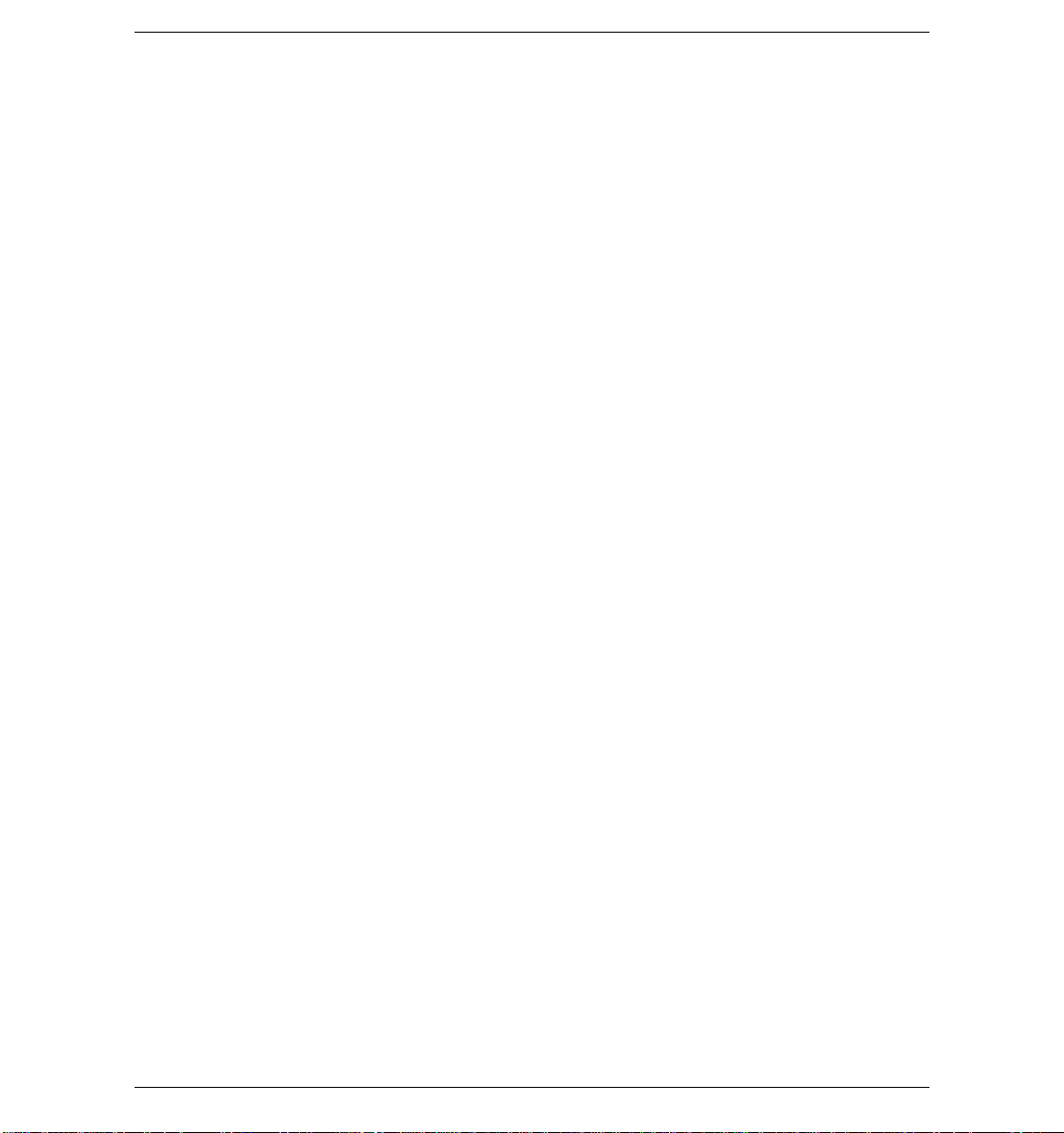
Configuration et utilisation du système
Face avant
La face avant des systèmes rx2600 et zx6000 présente les caractéristiques
suivantes :
■ Voyant d’alimentation, vert lorsque le système est sous tension
ou si le bouton d’alimentation est enfoncé. Si le système est sous
tension et que le bouton est enfoncé, le voyant reste allumé même
après la mise hors tension du système. Le voyant vert s’éteint lorsque
le bouton n’est plus enfoncé.
■ Interrupteur d’alimentation permettant de mettre le système
sous tension ou hors tension.
■ Voyant réseau indiquant si le système est en communication
avec le réseau local.
■ Voyants système et de diagnostic donnant des informations sur
les erreurs système de la station de travail zx6000 non équipée
d’une carte de supervision.
■ Bouton et voyant de position (configuration en rack uniquement)
indiquant la position du système dans le rack.
■ Voyants d’activité des disques indiquant les accès aux disques
durs en s’allumant en vert.
■ Icône représentant un vibreur indiquant la position du haut-parleur
interne.
1–2 Serveur d’intégrité HP rx 2600 et station de travail HP zx6000 Manuel de mise en route
Page 9
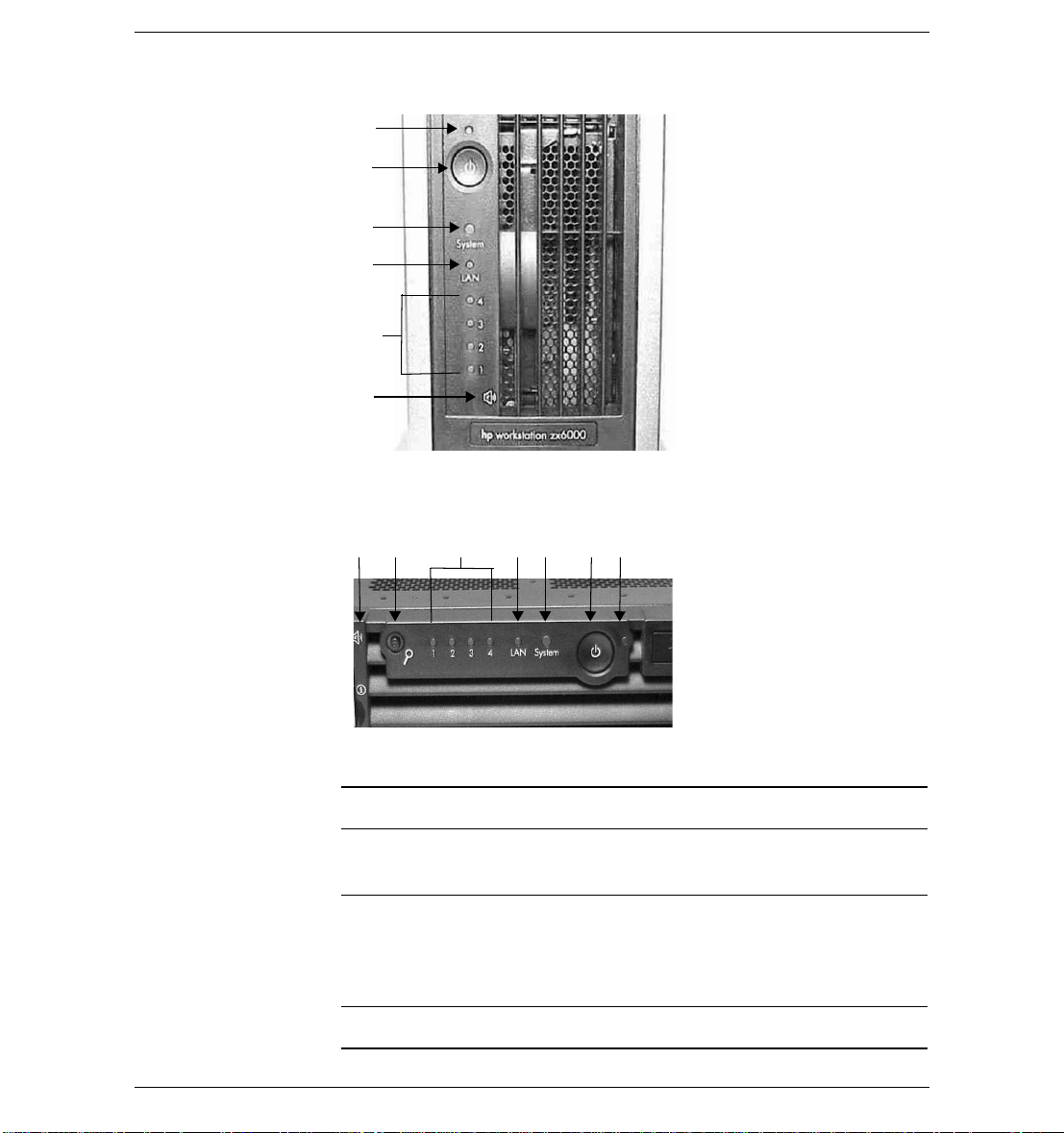
7
6
5
4
3
1
Face avant, configuration tour
Configuration et utilisation du système
2
1
3
4
5
7
6
Face avant, configuration rack
1 Icône e-buzzer 5 Voyant système
2 Voyant et bouton indicateur de position
6 Bouton d’alimentation
(installation en rack uniquement)
3 Voyants de diagnostic 1 à 4
7 Voyant d’alimentation
(actifs uniquement sur la station de travail
zx6000 non équipée d’une carte
de supervision)
4 Voyant de réseau local
Serveur d’intégrité HP rx 2600 et station de travail HP zx6000 Manuel de mise en route 1–3
Page 10
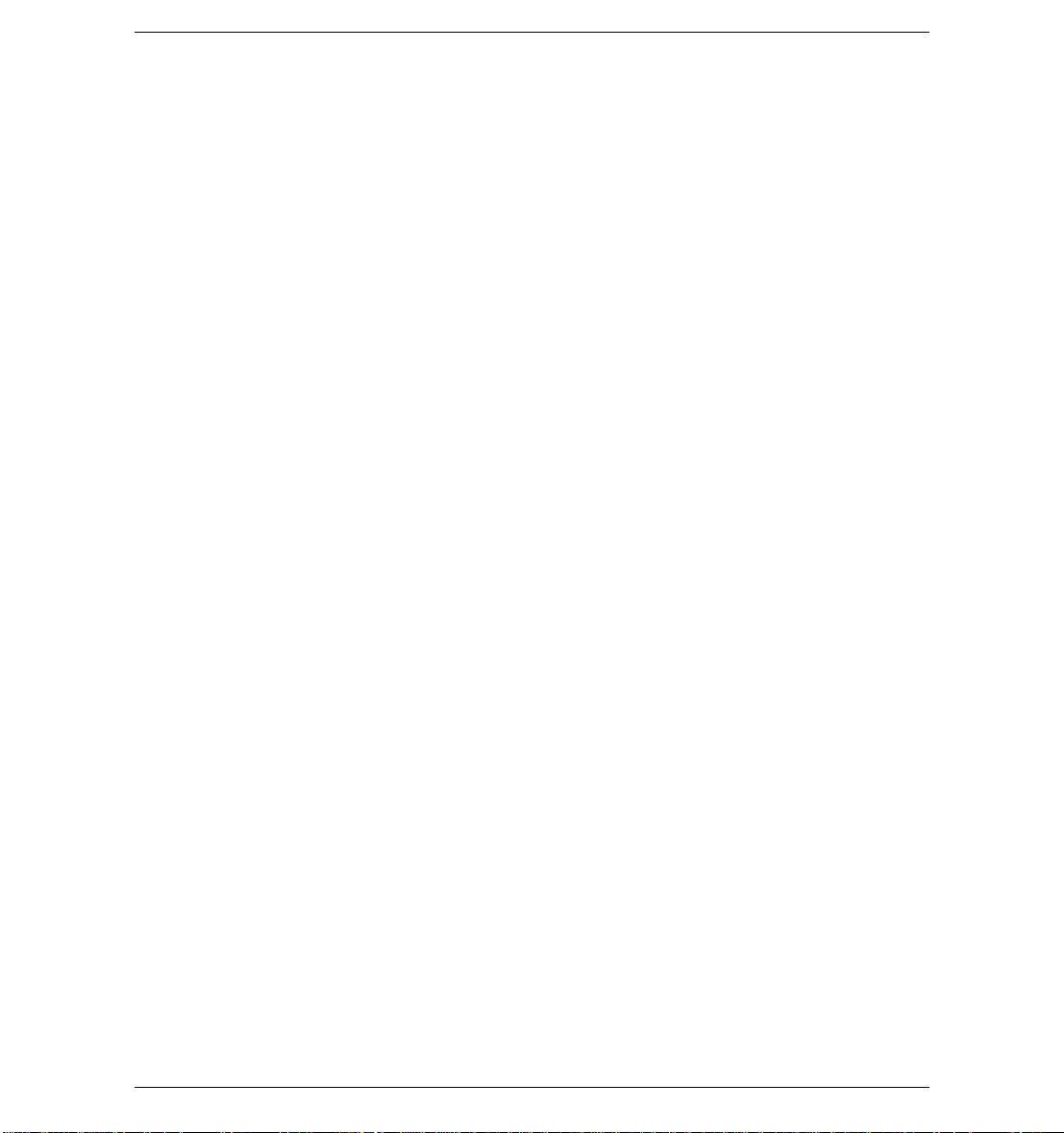
Configuration et utilisation du système
Face arrière
La face arrière présente les caractéristiques suivantes :
■ Les connecteurs possèdent un sens unique de branchement pour
éviter un raccordement incorrect.
■ Les ports sont identifiés par une étiquette pour vous permettre
de les repérer facilement.
■ Les ports du processeur de supervision se trouvent au-dessus
(configuration rack) ou à droite (configuration tour) des connecteurs
standard (en option sur la station de travail zx6000).
■ Les voyants réseau fournissent des indications supplémentaires :
❏ Quatre voyants de réseau Gigabit
❏ Deux voyants du réseau 10/100 de supervision du système
❏ Quatre voyants de réseau de supervision (en options sur la
■ Connecteur de moniteur (sur la carte graphique). La station
de travail zx6000 peut avoir une carte graphique avec prise en
charge d’un ou plusieurs moniteurs.
station de travail zx6000)
■ Voyant de position (configuration en rack uniquement) pour
indiquer la position du système dans le rack.
1–4 Serveur d’intégrité HP rx 2600 et station de travail HP zx6000 Manuel de mise en route
Page 11
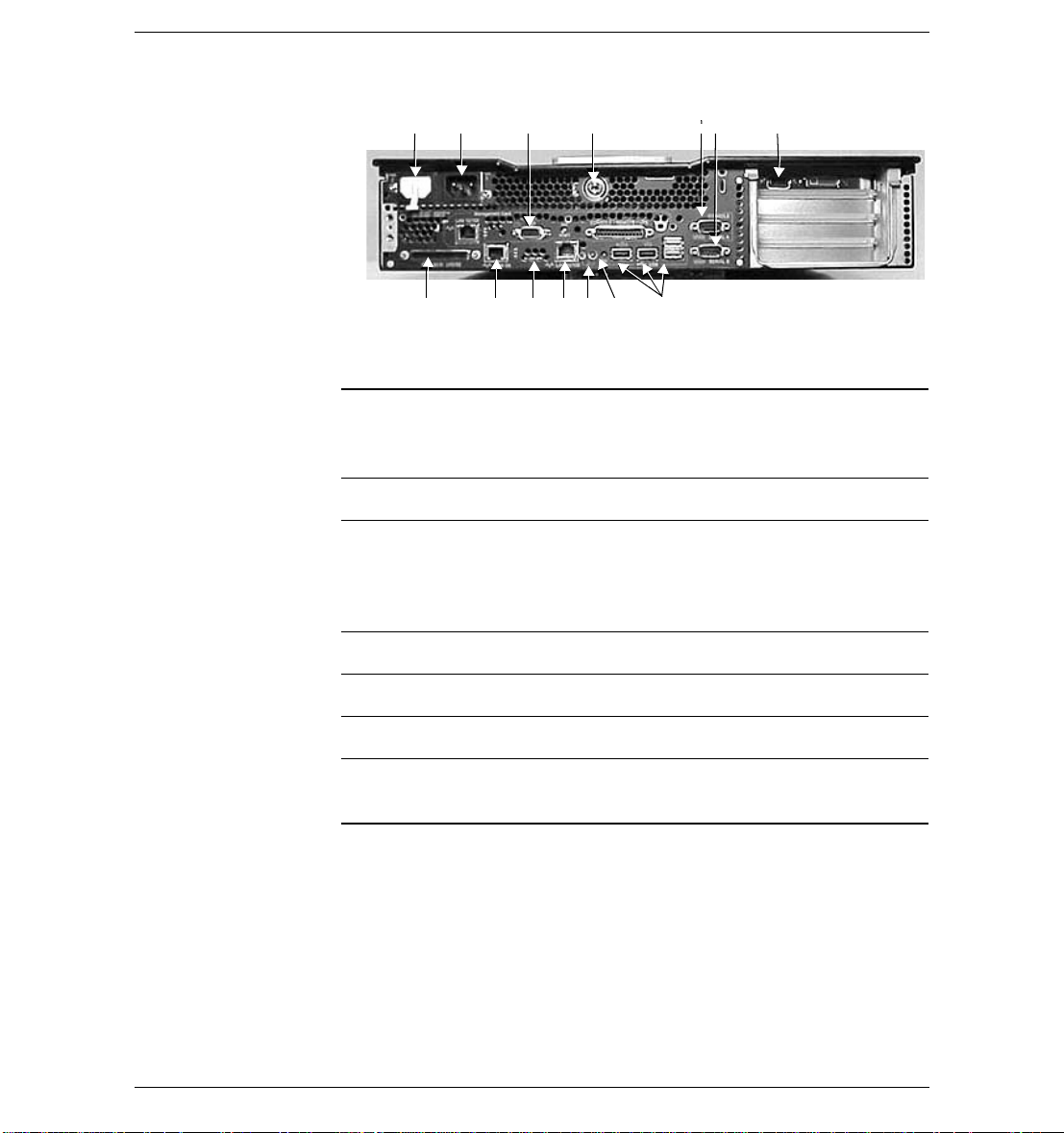
Configuration et utilisation du système
1
14
3
13 11 810 9
12
5 6 72 4
Connecteurs de la face arrière
1 Alimentation électrique (PWR2) 8 Ports USB
(les ports souris et clavier
sont étiquetés)
2 Alimentation électrique (PWR1) 9 Bouton TOC
3 Ports de réinitialisation, VGA,
série, réseau de la carte de
supervision
(en option sur la station
10 Voyant et bouton indicateur
de position
de travail zx6000)
4 Verrou système 11 Réseau 10/100
5 Port série A (console) 12 Voyants réseau local
6 Port série B 13 Réseau 10/100/1000
7 Connecteur(s) de moniteur (station
14 SCSI LVD/SE
de travail zx6000 uniquement)
Serveur d’intégrité HP rx 2600 et station de travail HP zx6000 Manuel de mise en route 1–5
Page 12
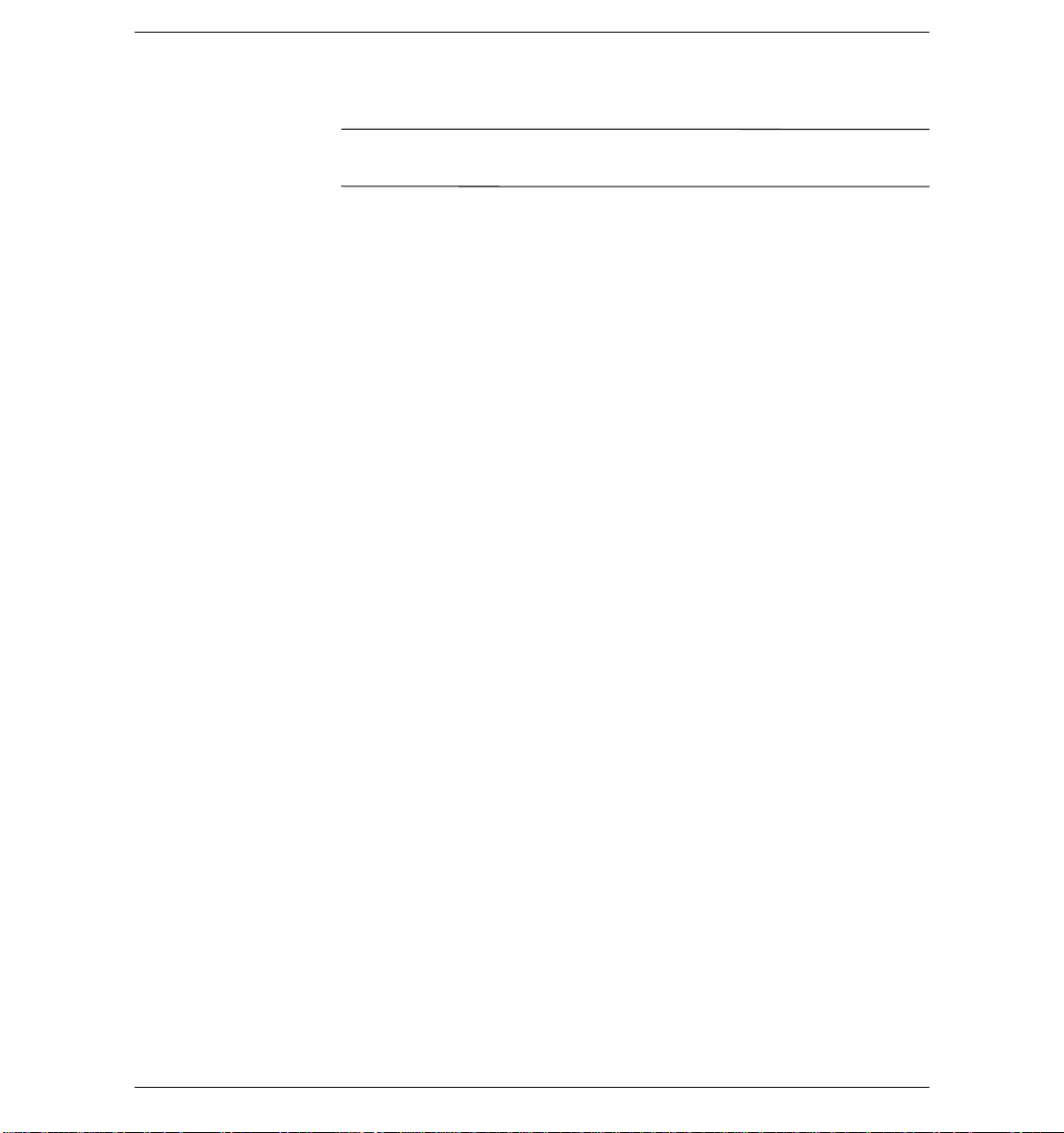
Configuration et utilisation du système
Installation du système
AVERTISSEMENT : si vous n’êtes pas sûr de pouvoir soulever le système ou
Å
le moniteur en toute sécurité, demandez de l’aide.
1. Vérifiez la liste de colisage jointe à votre système pour vous
assurer que vous êtes en possession de tous les composants.
2. Positionnez le système de manière à ce que les connecteurs
arrière soient facilement accessibles.
❏ Si le système est configuré en tour, installez-le à un endroit
équipé de prises électriques facilement accessibles et disposant
d’un espace suffisant pour le clavier, la souris et les autres
accessoires.
❏ Si le système doit être monté en rack, reportez-vous aux
instructions de montage fournies avec le système.
Outillage
Aucun outillage n’est nécessaire pour l’installation du système. Si vous
prévoyez d’installer des composants matériels supplémentaires, vous
aurez besoin des outils suivants :
■ Tournevis plat
■ Tournevis Torx T-15
■ Outil spécial pour processeur (fourni avec le processeur)
■ Tapis antistatique
■ Bracelet antistatique
1–6 Serveur d’intégrité HP rx 2600 et station de travail HP zx6000 Manuel de mise en route
Page 13
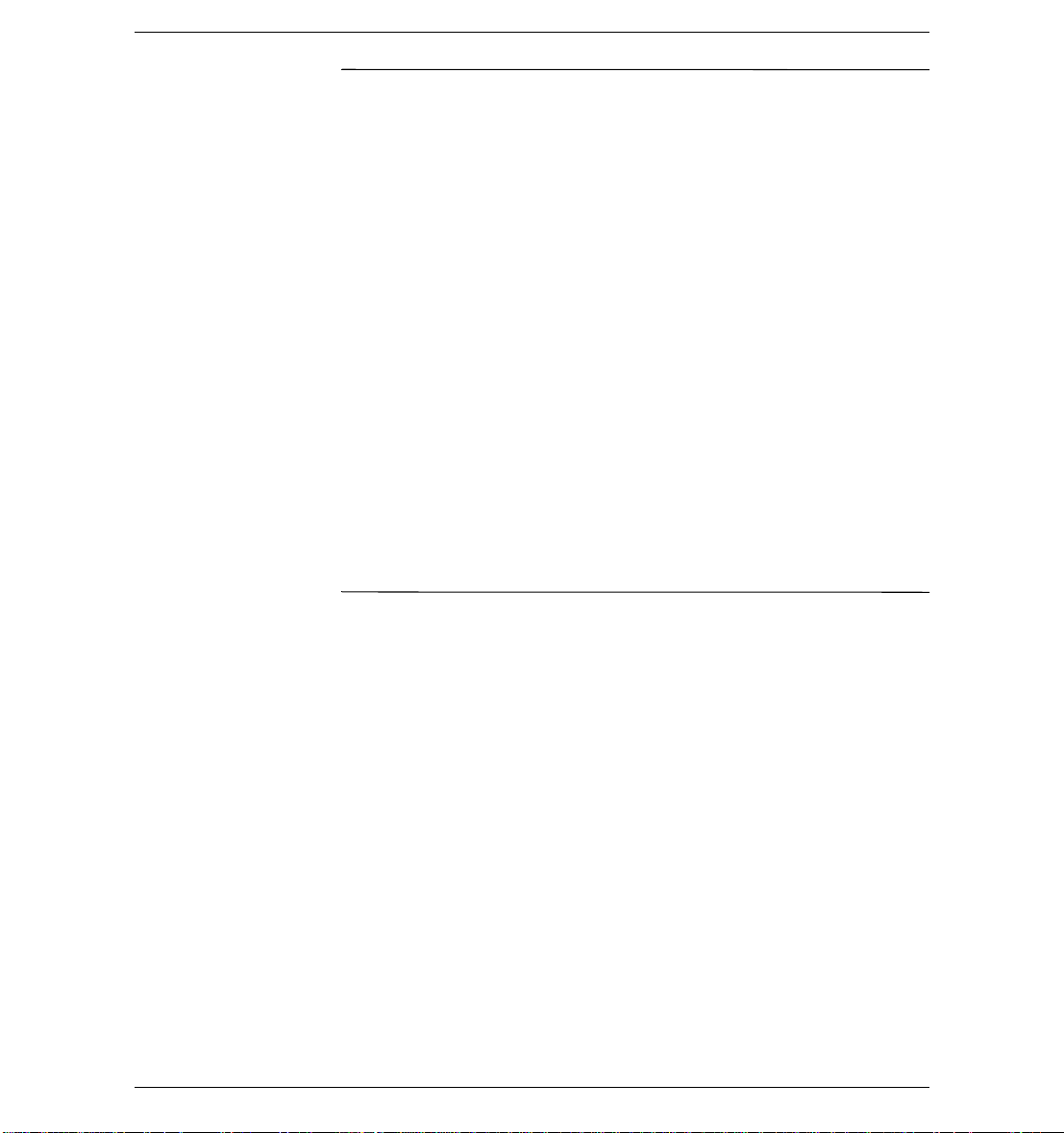
Configuration et utilisation du système
AVERTISSEMENT : les particules métalliques peuvent être néfastes aux
Å
équipements électroniques. Ce type de contamination des salles informatiques
peut provenir des dalles de faux planchers, de l’usure des pièces du système
de climatisation, des conduites de chauffage, des balais des aspirateurs ou
de l’usure des pièces d’imprimante. Comme ces particules métalliques sont
conductrices d’électricité, elles risquent de provoquer des courts-circuits dans
les équipements électroniques. La densité de plus en plus grande des circuits
dans les équipements électroniques ne fait qu’augmenter ce risque.
Au fil du temps, de très petits cristaux de métal pur peuvent se former sur les
surfaces étamées, cadmiées ou galvanisées. Si ces particules sont dérangées,
elles risquent de se détacher et de flotter dans l’air, ce qui peut provoquer des
pannes ou des dysfonctionnements. Depuis plus de 50 ans, l’industrie électronique
connaît le risque, rare mais bien réel, de la contamination par des particules
métalliques. Depuis quelques années, ce problème est de plus en plus préoccupant
pour les salles informatiques où ces contaminants conducteurs se forment
au-dessous de certaines dalles de faux planchers.
Bien que ce problème soit relativement rare, il peut se poser dans votre
salle informatique. La contamination métallique peut provoquer des pannes
permanentes ou intermittentes de votre équipement électronique. Hewlett-Packard
vous recommande donc de vérifier l’absence de contamination par des
particules métalliques sur votre site avant d’y installer des équipements
électroniques.
Raccordement des périphériques
Avant de raccorder des cordons ou des câbles à votre système, nous vous
recommandons de lire les Avertissements figurant au début de ce manuel.
Serveur d’intégrité HP rx 2600 et station de travail HP zx6000 Manuel de mise en route 1–7
Page 14
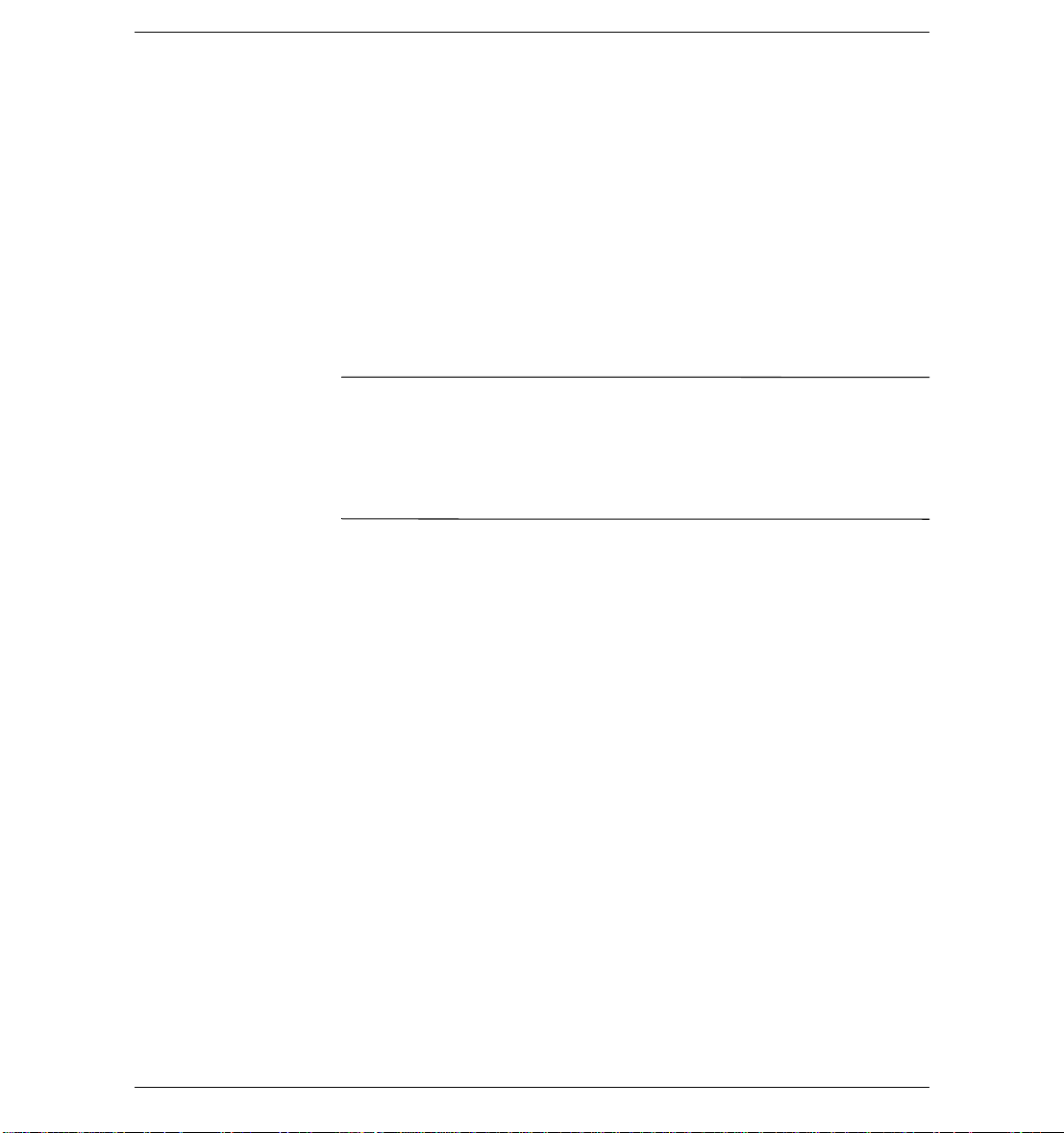
Configuration et utilisation du système
Alimentation, clavier et souris
Les systèmes rx2600 et zx6000 sont fournis avec une souris et un
clavier USB.
» Raccordez le clavier et la souris aux connecteurs USB de la face
arrière de l’ordinateur (les connecteurs sont repérés par des
étiquettes).
La face arrière de l’ordinateur est équipée de deux prises femelles
d’alimentation.
» Si vous avez acheté un système avec une seule alimentation électrique,
placez un obturateur en plastique sur la deuxième prise (PWR2).
AVERTISSEMENT : pour votre propre sécurité, raccordez systématiquement
Å
l’équipement à une prise murale reliée à la terre. Utilisez un cordon d’alimentation
équipé d’une prise de terre, tel que celui livré avec le système, ou un modèle
conforme aux normes de sécurité de votre pays. Cet équipement peut être mis
hors tension en débranchant le cordon d’alimentation de la prise murale.
Il doit donc être installé à proximité d’une prise facilement accessible.
Cartes graphiques et moniteurs
Le serveur d’intégrité rx2600 et la station de travail zx6000 avec carte
de supervision prennent en charge un moniteur VGA raccordé au port
VGA de la carte de supervision.
La station de travail zx6000 sans carte de supervision peut être fournie
avec toute une gamme de cartes AGP.
■ Les cartes graphiques peuvent être équipées d’un connecteur
à 15 broches ou à 18 broches, ou les deux. Chaque moniteur
ne requiert qu’un seul câble de raccordement.
■ Certaines cartes vidéo sont préinstallées dans le système, d’autres
sont fournies avec le système dans un emballage séparé. Si votre
station de travail n’a pas été fournie avec une carte graphique
préinstallée, vous devez en installer une et charger les drivers
correspondants. Pour la procédure d’installation, reportez-vous
à la documentation fournie avec la carte graphique.
■ Les fréquences de 85 Hz et supérieures permettent un affichage
sans scintillement.
1–8 Serveur d’intégrité HP rx 2600 et station de travail HP zx6000 Manuel de mise en route
Page 15
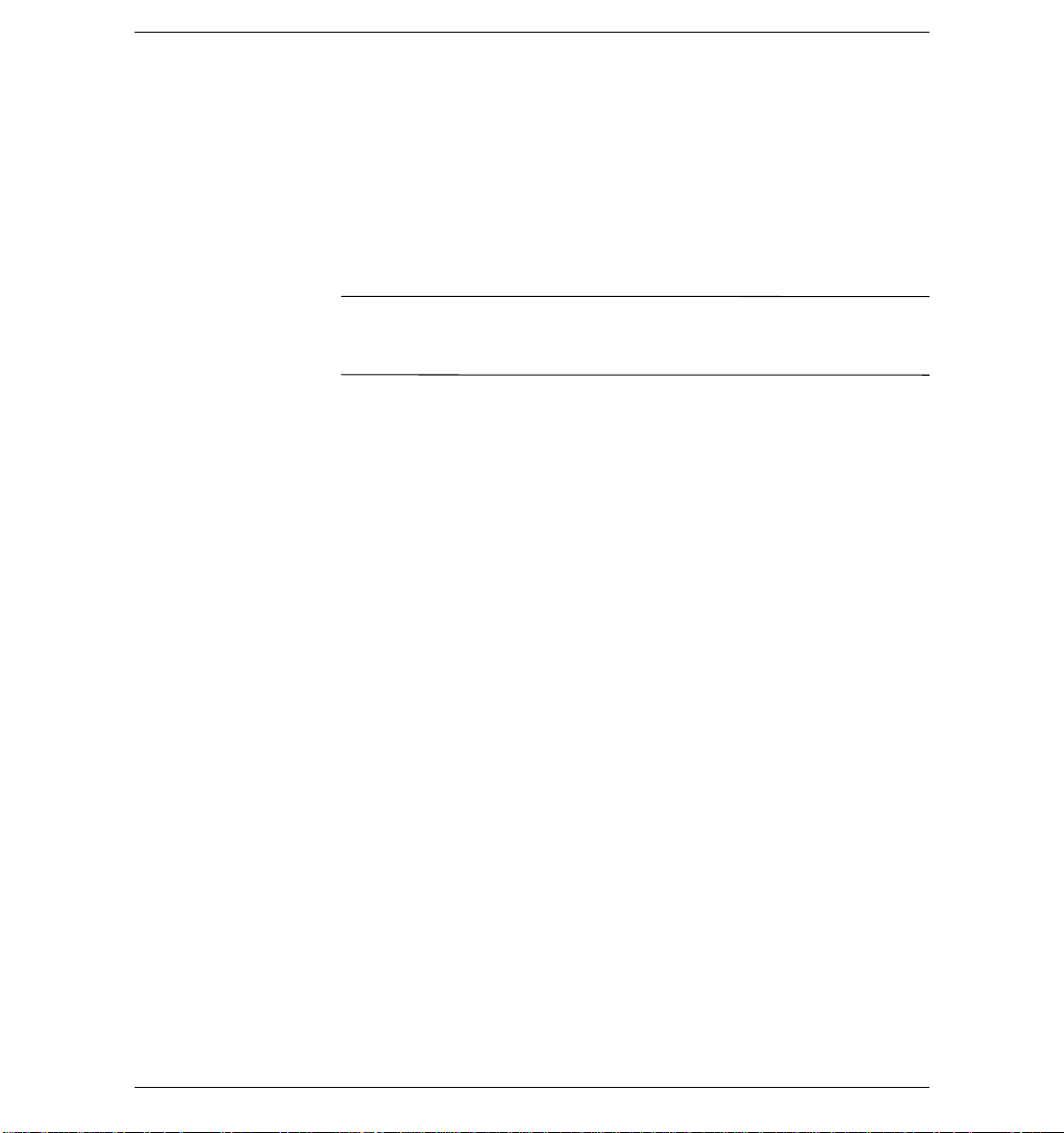
■ Si vous avez choisi un moniteur conforme à la norme DDC-2B
ou DDC-2B+, la carte graphique se limitera automatiquement
aux résolutions et aux fréquences prises en charge par le moniteur.
Dans ce cas, il n’est pas nécessaire de vous reporter aux tableaux
de cette section pour sélectionner votre moniteur.
■ Pour la liste exhaustive des cartes graphiques et des résolutions
et fréquences prises en charge, consultez le site :
❏ http://partsurfer.hp.com
ATTENTION : pour éviter tout risque de dégât, assurez-vous de sélectionner
Ä
un moniteur compatible avec les résolutions et les fréquences que vous voulez
utiliser.
■ Pour plus d’informations sur la carte graphique, consultez le site
Web du fabricant.
❏ AT I : www.ati.com
❏ NVIDIA : www.NVIDIA.com
Démarrage et arrêt du système
Configuration et utilisation du système
Le serveur d’intégrité rx2600 et la station de travail zx6000 sont livrés
en différentes configurations. Lisez attentivement les instructions
ci-dessous pour choisir des options compatibles avec le système
d’exploitation et les logiciels que vous avez achetés.
Serveur d’intégrité HP rx 2600 et station de travail HP zx6000 Manuel de mise en route 1–9
Page 16
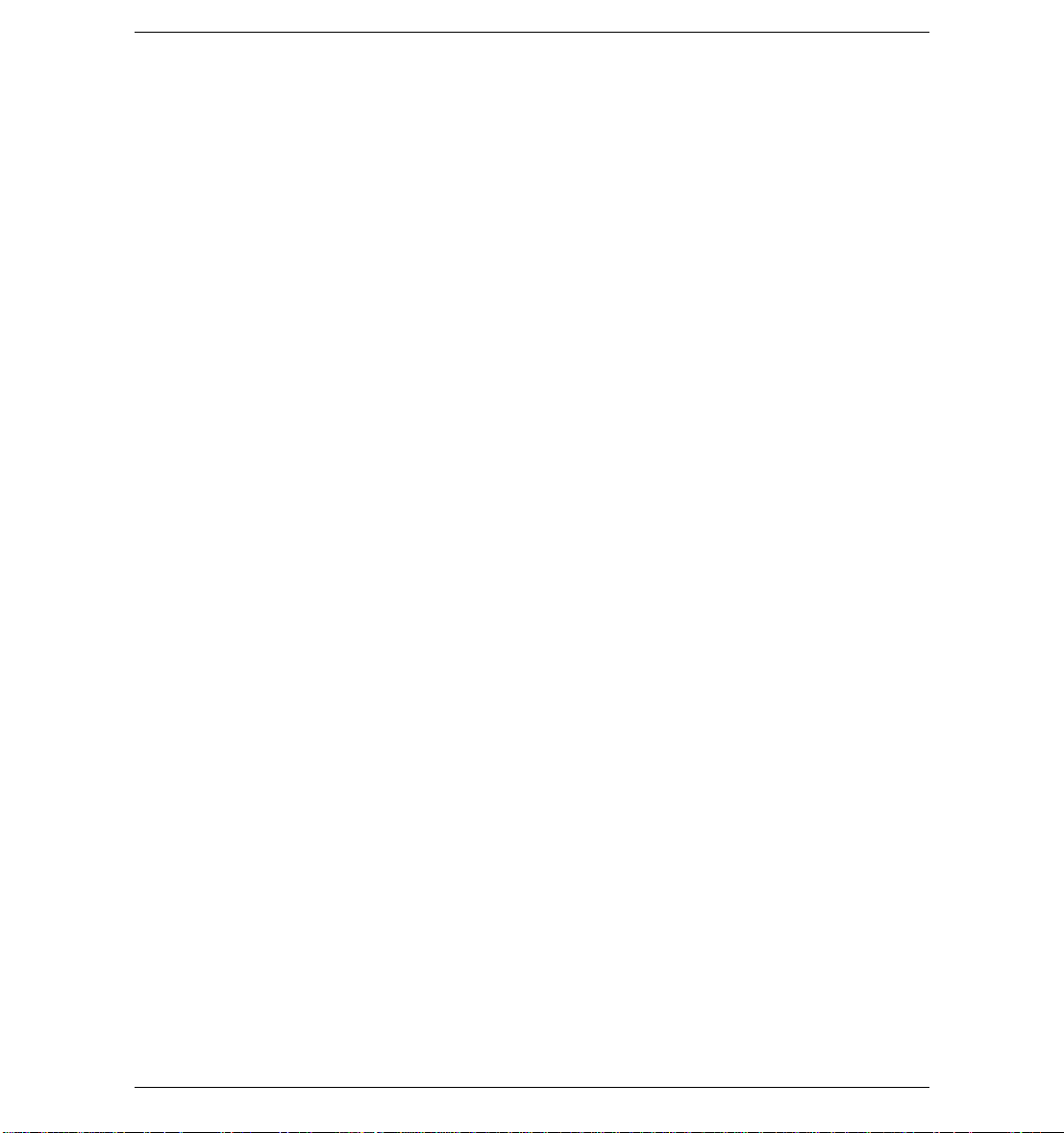
Configuration et utilisation du système
Démarrage du système
Pour démarrer le système :
1. Avant de démarrer votre système, mettez le moniteur sous tension.
2. Appuyez sur le bouton d’alimentation du panneau avant. Le système
démarre.
Pendant le démarrage du système, l’écran peut rester vierge pendant
une minute. Cette situation est normale.
Si l’ordinateur est équipé d’une carte de supervision, le voyant
du système clignote.
Si l’ordinateur n’est pas équipé d’une carte de supervision,
le comportement des voyants est le suivant :
❏ Le voyant d’alimentation s’allume
❏ Le voyant système s’allume et s’éteint
❏ Sur la station de travail zx6000 équipée d’une carte de
supervision, les voyants de diagnostic 1 à 4 s’allument
et s’éteignent tour à tour.
3. Si vous êtes invité à entrer un mot de passe, saisissez le mot de
passe et appuyez sur
Entrée.
L’invite de mot de passe ne s’affiche que si vous avez défini
un mot de passe dans l’interface EFI (voir “Processeur de
supervision” page 1–22).
1–10 Serveur d’intégrité HP rx 2600 et station de travail HP zx6000 Manuel de mise en route
Page 17
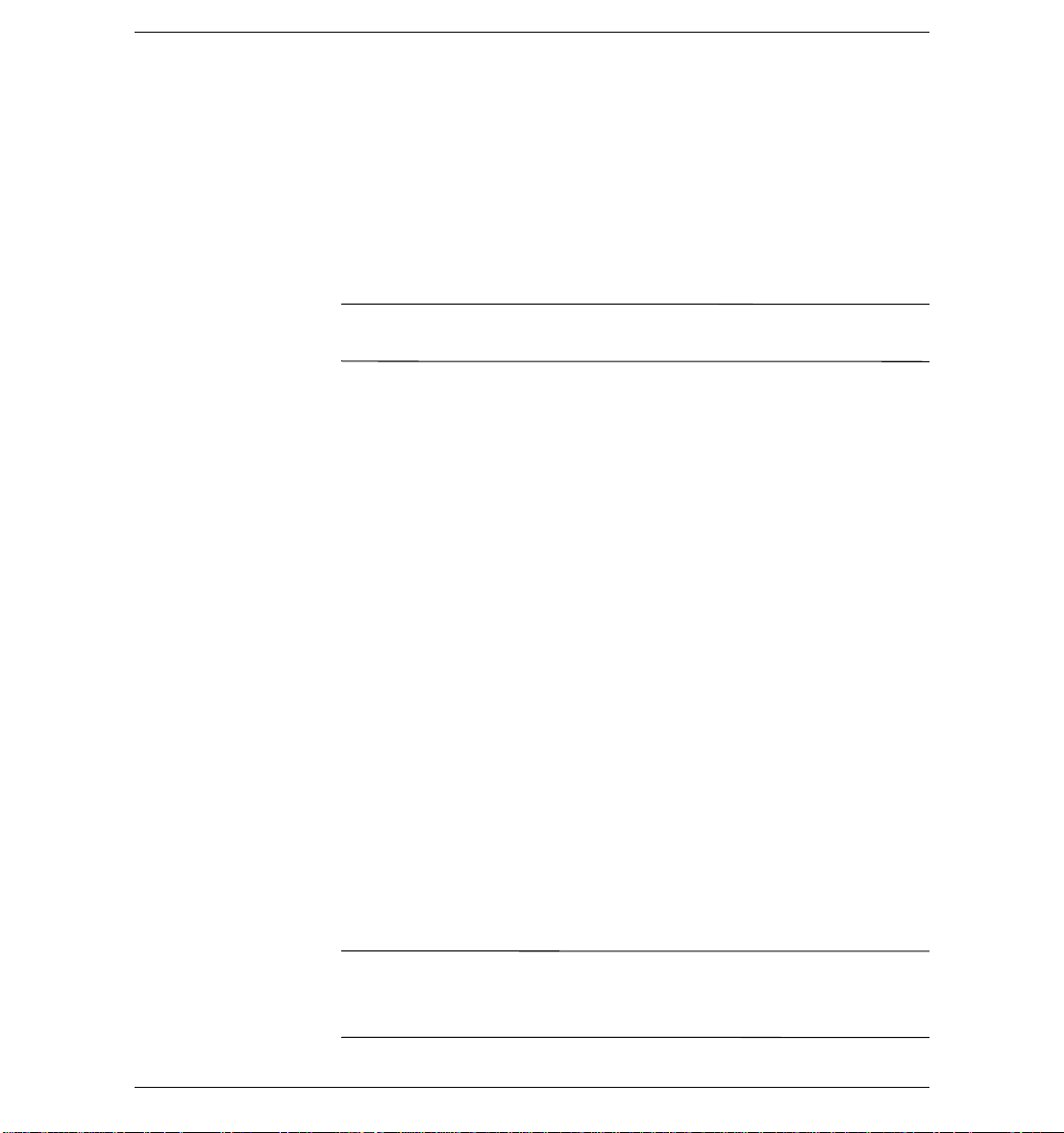
Initialisation du logiciel
Les rx2600 et zx6000 peuvent être livrés avec un système d’exploitation
préinstallé ou celui-ci peut être fourni séparément.
■ Si vous avez acheté une station de travail avec système d’exploitation
préinstallé, le processus d’initialisation démarre à la première mise
sous tension.
L’initialisation du logiciel demande quelques minutes. Une fois le
logiciel initialisé, vous pouvez changer sa configuration.
ATTENTION : ne mettez pas le système HORS TENSION pendant l’initialisation
Ä
du logiciel : cela peut provoquer des résultats imprévisibles.
Le processus d’initialisation :
❏ Affiche le contrat de licence.
❏ Pose des questions relatives au système.
■ Si vous avez acheté un système dont le système d’exploitation n’est
pas préinstallé, installez-le maintenant.
❏ HP-UX : Suivez les instructions imprimées sur l’enveloppe
❏ Linux : Utilisez le CD HP Enablement Kit for Linux et suivez
❏ Windows : Windows est toujours préinstallé sur la station
Configuration et utilisation du système
du CD HP-UX.
les instructions de la brochure qui l’accompagne.
de travail zx6000. Utilisez le DVD HP Smart Setup pour
commencer la configuration logicielle du serveur
d’intégrité rx2600.
Mise hors tension du système
Pour mettre le système hors tension :
1. Fermez toutes les applications.
2. Exécutez la commande Arrêter du système d’exploitation.
3. À l’invite du système, appuyez sur l’interrupteur d’alimentation
du système.
REMARQUE : vous pouvez également arrêter le système à l’aide de
l’interrupteur d’alimentation. Lorsque vous appuyez sur ce bouton,
le système d’exploitation s’arrête et coupe l’alimentation.
Serveur d’intégrité HP rx 2600 et station de travail HP zx6000 Manuel de mise en route 1–11
Page 18
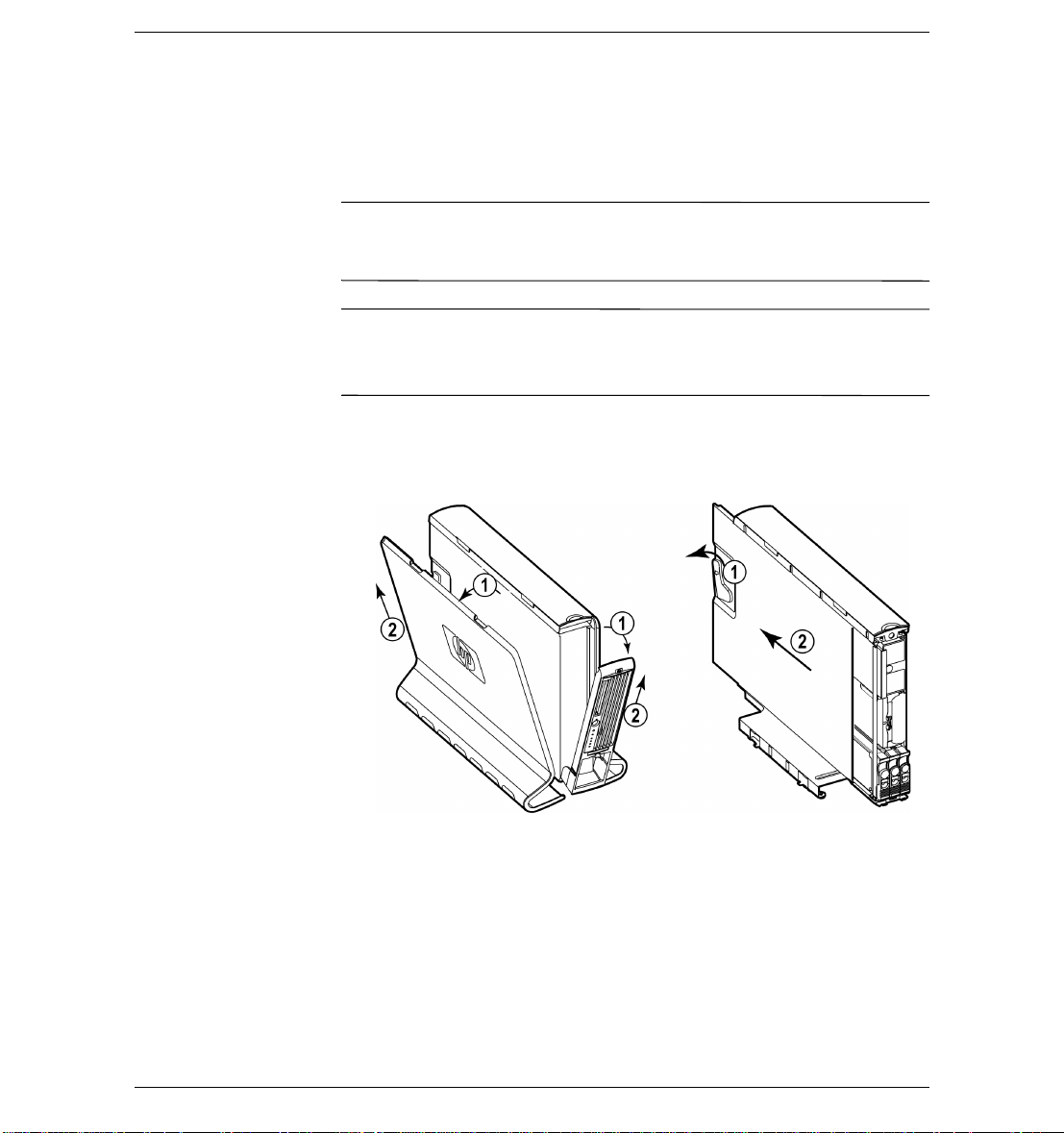
Configuration et utilisation du système
Installation de composants matériels
Si vous avez acheté une carte en option, une carte graphique ou tout
autre composant matériel non installé en usine dans le système,
vous devez à présent les installer.
AVERTISSEMENT : pour la plupart des procédures d’installation
Å
d’équipements matériels, vous devez mettre le système hors tension et
débrancher le cordon d’alimentation de la prise secteur.
REMARQUE : lorsque vous avez remplacé un composant, remettez
tous les capots en place et resserrez convenablement toutes les vis afin
de préserver la conformité FCC/EMI (interférences électromagnétiques).
1. Si vous avez déjà connecté et mis le système sous tension, arrêtez-le
et déconnectez tous les câbles du panneau arrière.
2. Retirez les capots d’accès au système.
3. Installez les nouveaux composants.
❏ Pour l’emplacement des composants internes, reportez-vous
au Poster d’installation fourni avec le système.
❏ Pour les procédures détaillées d’installation des composants
matériels, reportez-vous au Manuel d’utilisation et
de maintenance du système hp rx2600/zx6000
4. Remettez les capots en place.
5. Connectez le système.
1–12 Serveur d’intégrité HP rx 2600 et station de travail HP zx6000 Manuel de mise en route
Page 19

Microprogramme et drivers
Pour télécharger les drivers et les microprogrammes les plus récents :
Configuration et utilisation du système
1. Consultez le site :
Suivez le menu pour ouvrir la page support :
◆ Sélectionnez download drivers/software
(télécharger drivers/logiciel).
◆ Entrez le nom de produit dans la zone de recherche
rx2600 ou zx6000).
(
◆ Sélectionnez le résultat de recherche obtenu.
◆ Choisissez le driver ou la mise à niveau micrologicielle
dont vous avez besoin.
◆ Pour savoir comment télécharger, décompresser et installer
le driver, cliquez sur l’icône
Ces sites Web proposent une large gamme d’informations gratuites,
parmi lesquelles des documentations que vous pouvez télécharger, les
options de service et de support et les versions les plus récentes des
drivers et des utilitaires. Vous pouvez également prendre connaissance
des instructions de mise à niveau et vous inscrire pour être
automatiquement informé de l’édition de nouveaux drivers.
Configuration du système
Pour configurer le système, trois outils sont requis :
http://www.hp.com/go/bizsupport
i.
■ Interface EFI (Extensible Firmware Interface), page 1–14
■ Processeur de supervision, (en option sur la station de travail zx6000),
page 1–22
■ Contrôleur BMC (Baseboard Management Controller), page 1–23
Cette section vous présente brièvement ces outils. Pour une description
complète, reportez-vous à la section “Configuration du système” dans
le Manuel d’utilisation et de maintenance du système hp rx2600/zx6000
Serveur d’intégrité HP rx 2600 et station de travail HP zx6000 Manuel de mise en route 1–13
Page 20

Configuration et utilisation du système
Interface EFI (Extensible Firmware Interface)
L’interface EFI vous permet de configurer le microprogramme des
processeurs de type Itanium. Le menu de l’interface EFI présente
les options suivantes :
■ EFI Shell [Built-in] est une interface à ligne de commande vous
permettant d’utiliser les commandes EFI ou de créer et d’exécuter
des scripts automatisés. Reportez-vous page 1–16.
■ Boot Option Maintenance Menu vous permet de sélectionner
l’ordre des périphériques à partir desquels le microprogramme
devra tenter d’amorcer le système d’exploitation. Vous pouvez
également configurer le système pour un amorçage à partir d’un
fichier de configuration. Voir page 1–18.
■ Sur les systèmes dotés de la version EFI 2.0 ou supérieure,
menu de configuration du système permet d’afficher
le
la configuration du système et de changer ou supprimer les mots
de passe administrateur et utilisateur. Reportez-vous page 1–19.
■ Sur les systèmes dotés de la version EFI 1.9 ou inférieure,
menu Security/Password permet d’ajouter, changer ou
le
supprimer les mots de passe administrateur et utilisateur (voir
page 1–22).
Vous pouvez accéder à l’interface EFI à distance, ou directement lors
de l’amorçage du système.
Lorsque vous mettez le système sous tension et qu’il commence
à démarrer, il s’arrête à l’écran
EFI Boot Manager ver x.xx [xx.xx]
Please select a boot option
votre système d’exploitation]
[
EFI Shell [Built-in]
Boot option maintenance menu
Security/Password Menu
Use up and down arrows to change option(s).
Use Enter to select an option.
1–14 Serveur d’intégrité HP rx 2600 et station de travail HP zx6000 Manuel de mise en route
d’options d’amorçage :
Page 21

Configuration et utilisation du système
REMARQUE : vous disposez de 7 secondes pour changer l’option
d’amorçage avant que le système n’amorce le système d’exploitation
par défaut. Pour changer ce délai d’attente, sélectionnez
Boot TimeOut (Définir le délai d’attente auto) dans le menu
Boot Options Maintenance (Manitenance des options
d’amorçage) (page 1–18).
Set Auto
Utilisez les flèches haut ou bas pour sélectionner une option, puis appuyez
sur
Entrée pour l’activer.
Pour accéder à distance à l’interface EFI :
1. La station de travail étant hors tension, branchez le câble série
fourni avec votre système HP (Référence HP 5182-4794),
ou un câble compatible, entre le port série A à l’arrière
de la station de travail et votre périphérique distant.
2. Configurez le logiciel d’émulation de terminal comme suit :
❏ Débit (bauds) : 9600
❏ Nombre de bits : 8
❏ Parité : aucune
❏ Bits d’arrêt : 1 (un)
❏ Contrôle de flux : XON/XOFF
3. À l’aide du logiciel d’émulation de terminal, connectez-vous
à la station de travail par une connexion directe.
REMARQUE : le type par défaut d’émulation de terminal est VT100+.
Vous pouvez changer cette configuration depuis le menu
Maintenance Menu de l’interface EFI.
Boot Options
4. Allumez la station de travail et suivez les étapes ci-dessous pour
accéder à l’interface EFI.
Serveur d’intégrité HP rx 2600 et station de travail HP zx6000 Manuel de mise en route 1–15
Page 22

Configuration et utilisation du système
Utilisation du shell EFI
Pour accéder au shell EFI :
1. Lorsque l’écran d’option d’amorçage EFI s’affiche, servez-vous
des touches de direction pour sélectionner
sur
2. Une liste de systèmes de fichiers (unités et partitions) apparaît
et les périphériques de type bloc des disques durs s’affichent.
Par exemple :
Tableau de mappage des périphériques
fs0: Acpi(HWP0002,100)/Pci(1|0)/Scsi(Pun0,Lun0)/HD(Part1,Sig00112233)
blk0: Acpi(HWP0002,0)/Pci(2|0)/Ata(Primary,Master)
blk1: Acpi(HWP0002,100)/Pci(1|0)/Scsi(Pun0,Lun0)
3. Le shell EFI commence par rechercher un fichier de script facultatif
nommé startup.nsh.
❏ Si ce fichier existe, il s’exécute automatiquement.
❏ Si le script ne démarre pas automatiquement un système
EFI Shell, puis appuyez
Entrée.
d’exploitation ou une autre application, l’interface EFI
attend la saisie de commandes à l’invite.
4. Vous pouvez à présent taper des commandes.
Pour exécuter une commande particulière :
a. Tapez la commande de votre choix à la suite de l’invite shell.
Par exemple, pour effacer l’écran :
Shell:\> cls
b. Appuyez sur la touche Entrée pour lancer la commande.
◆ Certaines commandes requièrent des arguments
supplémentaires définissant leur action. Par exemple,
pour afficher des informations sur la mémoire système,
vous devez taper le nom de la commande suivi de la
catégorie d’informations à afficher :
fs0:\> info mem
Lorsque vous entrez des commandes individuelles sur la
◆
ligne de commande, le shell effectue la substitution des
variables, puis développe les caractères génériques avant
d’exécuter la commande.
1–16 Serveur d’intégrité HP rx 2600 et station de travail HP zx6000 Manuel de mise en route
Page 23
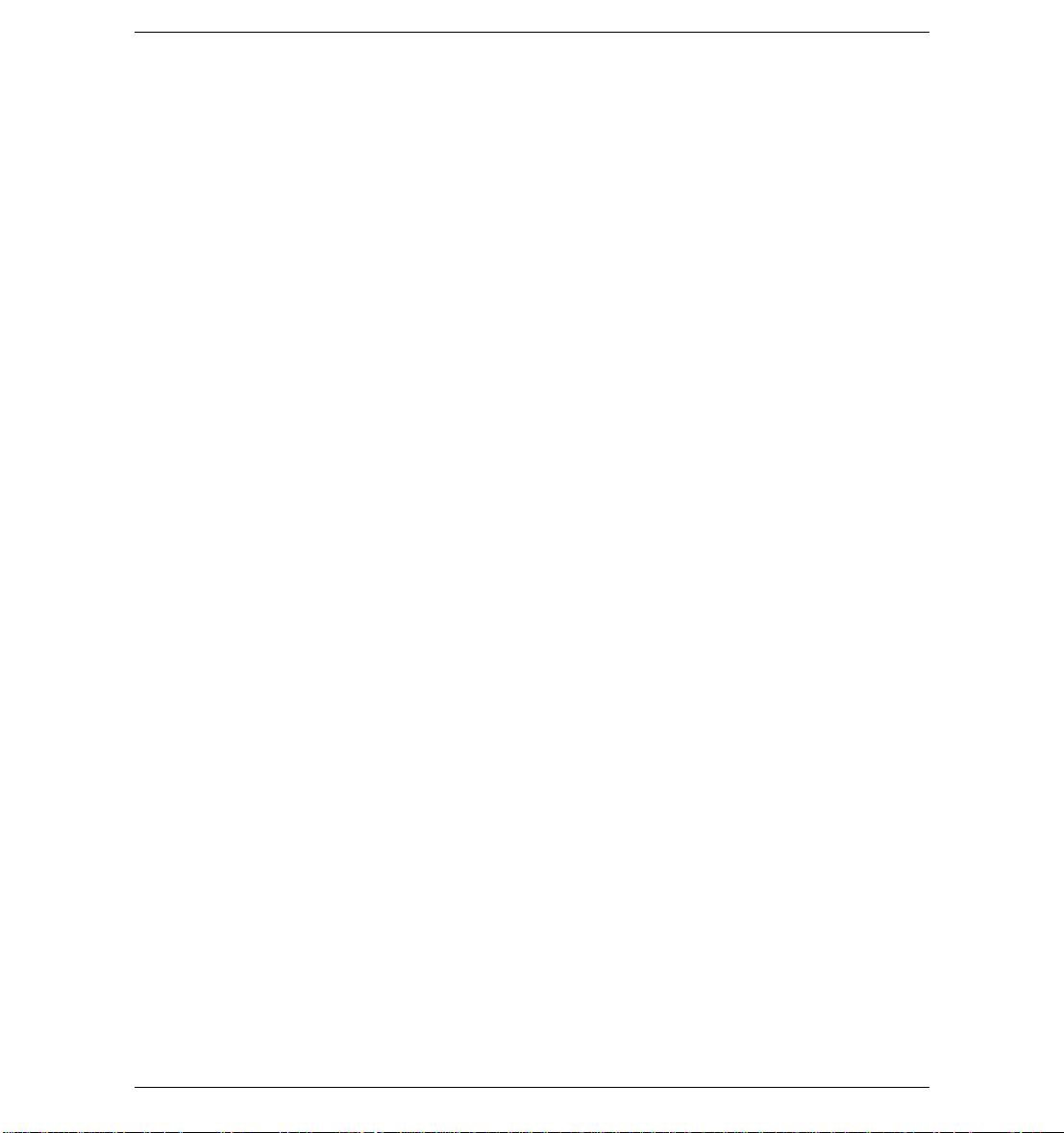
Configuration et utilisation du système
◆ Pour changer de système de fichiers, exécutez la commande
suivante, où fsx correspond au système de fichiers choisi,
comme figurant à l’écran (voir étape 2). Par exemple :
Shell> fs0:
L’invite suivante apparaît ensuite :
fs0:\> _
Vous pouvez également exécuter des applications
◆
EFI (extension de fichiers
.efi). Pour afficher la liste
des applications du système de fichiers, exécutez la
commande
fs0:> ls
ls. Par exemple :
Vous voyez ensuite la liste des applications présentes
dans le système de fichiers fs0.
La section suivante présente la liste des commandes EFI par catégorie.
Pour plus d’informations, reportez-vous au Manuel d’utilisation et
de maintenance du système hp rx2600/zx6000 ou consultez l’aide
du shell EFI.
Pour accéder à :
■ la liste des catégories de commandes EFI, exécutez help à l’invite
du shell.
■ une description détaillée des commandes, exécutez help suivi du
nom de la commande à l’invite du shell. Par exemple :
fs0:\> help date
Les commandes EFI sont organisées en différentes catégories selon
leurs fonctions. Ces catégories comprennent :
■ boot – options d’amorçage et commandes relatives aux disques.
■ configuration – modification et extraction d’informations système
■ device – informations sur les périphériques, leur driver et leur
descripteur
■ memory – commandes relatives à la mémoire
■ shell – navigation élémentaire et personnalisation du shell
■ scripts – commandes de script EFI
Serveur d’intégrité HP rx 2600 et station de travail HP zx6000 Manuel de mise en route 1–17
Page 24

Configuration et utilisation du système
Utilisation du menu Boot option maintenance
(Maintenance des options d’amorçage)
Ce menu permet de sélectionner les périphériques d’entrée et de sortie
de la console, ainsi que différentes options d’amorçage. Pour :
■ l’aide sur une commande, sélectionnez Help
■ revenir au menu principal Boot Options Maintenance,
sélectionnez
■ sélectionner un élément à l’aide des touches de direction, appuyez
sur la touche
■ enregistrer vos modifications, sélectionnez Save Settings to NVRAM
REMARQUE : si vous utilisez le shell EFI, vous devez quitter le
shell et revenir au programme EFI Boot Manager pour accéder au
menu de maintenance des options d’amorçage.
Exit
Entrée
Le menu
■ Boot from a File permet d’exécuter manuellement une application
Boot Option Maintenance présente les options suivantes :
ou un driver spécifique.
■ Add a Boot Option permet d’ajouter des éléments au menu
d’amorçage EFI.
■ Delete Boot Option(s) permet de supprimer des éléments du
menu d’amorçage EFI.
■ Change Boot Order permet de changer l’ordre des options
d’amorçage. L’ordre des options d’amorçage du menu EFI
correspond à l’ordre dans lequel le système tente de s’amorcer.
■ Manage BootNext Setting permet de sélectionner une
option d’amorçage à exécuter au prochain amorçage du système.
Cette option ne modifie pas les paramètres permanents
d’amorçage du système.
■ Set Auto Boot TimeOut permet de définir le délai d’attente
du système avant de lancer la première option d’amorçage.
1–18 Serveur d’intégrité HP rx 2600 et station de travail HP zx6000 Manuel de mise en route
Page 25

Configuration et utilisation du système
■ Select Active Console Output Devices permet de définir les
périphériques sur lesquels afficher la sortie de la console système.
❏ Pour sélectionner un moniteur connecté au port VGA de la carte
de supervision, choisissez
❏ Pour sélectionner un moniteur connecté à la carte AGP,
choisissez
Acpi (HWP0003, 0)/Pci(0|0).
Acpi (HWP0002, 700)/Pci(2|0).
REMARQUE : certains systèmes d’exploitation prennent en charge
plusieurs consoles, comme des sorties série et VGA simultanées.
Pour connaître le nombre de consoles prises en charge, reportez-vous
à la documentation du système d’exploitation. Les consoles
multiples ne sont pas prises en charge sous HP-UX ou Windows
(sur les systèmes Windows, vous pouvez passer de COM A à la
carte de supervison et inversement à l’aide du CD Smart Setup).
■ Select Active Console Input Devices permet de définir les
périphériques d’entrée de la console système.
■ Select Active Standard Error Devices permet de définir les
périphériques qui afficheront les messages d’erreur de la console
système.
■ Cold Reset permet d’arrêter et de redémarrer le système.
■ Exit permet de revenir au menu de démarrage de l’interface EFI.
Menu de configuration du système
Le menu System Configuration (disponible sur les systèmes dotés
du micrologiciel EFI version 2.0 ou supérieure) présente les options
suivantes :
■ Le menu Security/Password permet de modifier les mots de
passe administrateur et utilisateur:
■ Le menu Advanced System Information affiche des
informations sur la configuration du système et de ses
composants.
■ Set System Date permet de modifier la date du système.
Serveur d’intégrité HP rx 2600 et station de travail HP zx6000 Manuel de mise en route 1–19
Page 26

Configuration et utilisation du système
■ Set System Time permet de modifier l’heure du système.
■ Reset Configuration to Default permet de restaurer la valeur
d’origine des paramètres du système.
■ Help affiche d’autres informations sur les options disponibles.
■ Exit permet de revenir au menu de démarrage de l’interface EFI.
Menu Security/password
Vous pouvez définir des mots de passe administrateur et utilisateur
pour assurer différents niveaux d’accès au microprogramme du
système :
■ L’ administrateur peut consulter et modifier tous les paramètres
au niveau du programme EFI Boot Manager et exécuter
le shell EFI.
■ L’ utilisateur peut accéder aux fonctions de base du programme
EFI Boot Manager.
REMARQUE : ces mots de passe ne sont pas liés au système
d’exploitation. Ils limitent uniquement l’accès à l’interface du
microprogramme. Pour plus d’informations sur la définition des
mots de passe relatifs à votre système d’exploitation, reportez-vous
au manuel d’utilisation.
Pour ajouter, changer ou supprimer des mots de passe :
1. Sélectionnez
Security/Password Menu.
2. Sélectionnez :
❏ Set Administrator Options
❏ Set User Options
3. Sélectionnez :
❏ Set Administrator Password ou Set User Password
pour définir un nouveau mot de passe.
❏ Enable/disable Password pour indiquer si un mot de
passe est requis.
❏ Help pour obtenir une aide.
4. Quand vous avez terminé, sélectionnez Exit.
1–20 Serveur d’intégrité HP rx 2600 et station de travail HP zx6000 Manuel de mise en route
Page 27

Menu de configuration avancée du système
Le menu Advanced System Configuration présente les options
suivantes :
■ all system information
■ system information
■ processor information
■ cache information
■ memory information
■ bootable devices information
■ boot information
■ firmware information
■ warning and stop boot information
■ chip revision information
Menu Security/Password
Configuration et utilisation du système
Le menu Security/Password sur les systèmes avec
microporgramme EFI version 1.9 ou inférieure est identique
au sous-menu Security/password du menu
Configuration Menu. Reportez-vous page 1–20.
Serveur d’intégrité HP rx 2600 et station de travail HP zx6000 Manuel de mise en route 1–21
System
Page 28

Configuration et utilisation du système
Processeur de supervision
Le processeur de supervision est un processeur de prise en charge
indépendant pour la console système. Il propose des services qui
facilitent la supervision du système hôte.
REMARQUE : tous les systèmes ne sont pas équipés d’une carte
de supervision. Pour savoir si une carte de supervision est installée,
regardez la face arrière du système. Si la carte de supervision est
installée, vous verrez un connecteur série à 25 broches.
Fonction Description
Toujours disponible Le processeur de supervision est actif tant que
le cordon d’alimentation est branché.
Contrôle d’accès
par mot de passe
et utilisateur
Plusieurs méthodes
d’accès
Console en miroir Les sorties de la console système sont répercutées
Écran de la console
et journaux système
Les utilisateurs pris en charge sont les opérateurs
et l’administrateur.
Il est possible d’accéder à la console de supervision
par une connexion moniteur directe, au moyen
d’un terminal ou d’un ordinateur portable avec
connexion série directe, par modem ou par
telnet ou navigateur Web via le réseau local.
sur tous les utilisateurs connectés à la console.
Chaque utilisateur peut fournir des entrées si
la console appropriée est sélectionnée et que
la console série est désélectionnée.
La console système, les journaux système
(codes châssis), le tableau de bord virtuel (VFP),
l’alimentation système et l’état de la configuration
apportent des informations à l’utilisateur.
1–22 Serveur d’intégrité HP rx 2600 et station de travail HP zx6000 Manuel de mise en route
Page 29

Fonction Description
Configuration et utilisation du système
Session
indépendante, sans
écriture miroir
Fonction
supplémentaires
Disponible depuis le port local et le port modem
pour connexion de supervision (CSP) ou
connexion au système d’exploitation (SE).
Ces fonctions comprennent : contrôle de
l’alimentation, réinitialisation du système
et TOC (transfert de contrôle).
Pour une description complète, reportez-vous à la section “Configuration
du système” dans le Manuel d’utilisation et de maintenance du
système hp rx2600/zx6000
Contrôleur BMC (Baseboard Management Controller)
Le contrôleur BMC prend en charge la spécification standard IPMI
(Intelligent Platform Management Interface). Cette spécification
décrit les fonctions de supervision intégrées à la carte mère.
Ces fonctions comprennent :
■ diagnostics en local et à distance
■ prise en charge de la console
■ gestion de la configuration
■ gestion du matériel
■ résolution des problèmes
Pour la liste complète des commandes BMC, reportez-vous au chapitre
Configuration du système dans le Manuel d’utilisation et
de maintenance du système hp rx2600/zx6000
Serveur d’intégrité HP rx 2600 et station de travail HP zx6000 Manuel de mise en route 1–23
Page 30

Configuration et utilisation du système
1–24 Serveur d’intégrité HP rx 2600 et station de travail HP zx6000 Manuel de mise en route
Page 31

2
Résolution des problèmes
Ce chapitre contient des informations essentielles vous permettant
de remettre votre Serveur d’intégrité HP rx 2600 et station de
travail HP zx6000 en état de marche pour le cas où vous rencontreriez
un problème. Les sujets abordés sont les suivants :
■ Le système ne démarre pas correctement
■ Vous identifiez un problème matériel
❏ Problèmes de clavier et de souris
❏ Problèmes de carte graphique et de moniteur
■ Explication des codes des voyants et des signaux sonores
■ Outils logiciels de diagnostic
■ Restauration du système d’exploitation
■ Obtenir de l’aide
REMARQUE : si vous avez besoin d’une assistance technique, appelez
HP au 01 43 62 34 34, de 9h00 à 18h, du lundi au vendredi (France)
ou consultez le site www.hp.com/country/fr/fre/contact_us.html.
Serveur d’intégrité HP rx 2600 et station de travail HP zx6000 Manuel de mise en route 2–1
Page 32

Résolution des problèmes
Le système ne démarre pas correctement
Le système ne se met pas sous tension.
Vérifiez les points suivants Solution
Le cordon d’alimentation du système
est branché correctement.
Émission d’un signal sonore.
Un signal sonore au démarrage du système signale une erreur au niveau de la configuration.
La plupart des codes sonores correspondent aux codes de diagnostic des voyants lumineux.
Voir les sections “résolution des problèmes à l’aide des voyants” et “résolution des problèmes
à l’aide des signaux sonores”.
Vérifiez les points suivants Solution
Vous identifiez correctement le code
d’erreur sonore.
Si vous le problème persiste, reportez-vous à la section “Outils logiciels de diagnostic” page 2–12.
Branchez le cordon d’alimentation sur une prise
murale et à l’arrière du système.
Comptez le nombre de bips après le signal sonore
(voir “Résolution des problèmes à l’aide des signaux
sonores” page 2–10). Prenez contact avec
l’assistance HP (reportez-vous à la page 2–18).
2–2 Serveur d’intégrité HP rx 2600 et station de travail HP zx6000 Manuel de mise en route
Page 33

Vous identifiez un problème matériel
Problèmes de clavier
Le clavier ne fonctionne pas.
Vérifiez les points suivants Solution
Résolution des problèmes
Le câble du clavier est branché
correctement.
Aucun débris ne s’est infiltré dans
le clavier.
Le clavier lui-même n’est pas
défectueux.
Vous utilisez le bon driver. Téléchargez et installez le driver le plus récent.
Vous utilisez le microprogramme
le plus récent.
Branchez le câble dans le connecteur approprié à l’arrière
de l’ordinateur. Le connecteur clavier est repéré par une
étiquette.
Vérifiez que toutes les touches sont à la même hauteur
et qu’aucune d’entre elles n’est bloquée.
Remplacez le clavier par un autre en bon état ou essayez-le
sur un autre système.
• Pour les stations de travail : consultez la rubrique
“Software and Drivers” du site HP :
www.hp.com/go/bizsupport
Pour les serveurs : allez à
•
www.hp.com/support/itaniumservers.
• Pour l’installation des drivers, reportez-vous
à la documentation du système d’exploitation.
Téléchargez et installez le microprogramme le plus récent.
• Pour les stations de travail : consultez la rubrique
“Software and Drivers” du site HP :
www.hp.com/go/bizsupport
Pour les serveurs : allez à
•
www.hp.com/support/itaniumservers.
Serveur d’intégrité HP rx 2600 et station de travail HP zx6000 Manuel de mise en route 2–3
Page 34

Résolution des problèmes
Problèmes de souris
La souris ne fonctionne pas.
Vérifiez les points suivants Solution
Le câble du clavier est correctement
connecté et le driver de la souris
est chargé.
Vous utilisez le bon driver. Si vous
utilisez une souris HP évoluée,
vérifiez que le driver approprié est
installé. Ce driver est fourni avec
tous les systèmes Linux préchargés.
Vous utilisez le microprogramme
le plus récent.
La souris est propre. Nettoyez la boule de la souris comme illustré ci-dessous.
Branchez le câble dans un connecteur USB à l’arrière de
l’ordinateur. Le connecteur souris est repéré par une étiquette.
Redémarrez le système pour charger le driver.
Téléchargez et installez le driver le plus récent.
• Pour les stations de travail : consultez la rubrique
“Software and Drivers” du site HP :
www.hp.com/go/bizsupport
Pour les serveurs : allez à
•
www.hp.com/support/itaniumservers.
• Pour l’installation des drivers, reportez-vous à la
documentation du système d’exploitation.
Téléchargez et installez le microprogramme le plus récent.
• Pour les stations de travail : consultez la rubrique
“Software and Drivers” du site HP :
www.hp.com/go/bizsupport
Pour les serveurs : allez à
•
www.hp.com/support/itaniumservers.
La souris elle-même n’est pas
défectueuse.
Si le système démarre mais que vous avez toujours un problème, reportez-vous à la section
“Outils logiciels de diagnostic” page 2–12.
2–4 Serveur d’intégrité HP rx 2600 et station de travail HP zx6000 Manuel de mise en route
Remplacez la souris par une autre en bon état ou essayez-la
sur un autre système.
Page 35

Problèmes de carte graphique et de moniteur
Le moniteur ne fonctionne pas.
Le voyant d’alimentation du système s’allume mais l’écran reste noir.
Vérifiez les points suivants Solution
Résolution des problèmes
Le cordon d’alimentation du moniteur est
branché correctement.
Le moniteur est sous tension (voyant allumé). Reportez-vous au manuel du moniteur pour
La carte graphique est installée et le câble
vidéo est branché correctement.
La luminosité et le contraste du moniteur sont
correctement réglés.
Les paramètres de sortie de la console EFI sont
corrects.
Si le système démarre mais que vous avez toujours un problème, reportez-vous à la section
“Outils logiciels de diagnostic” page 2–12.
Vérifiez que le cordon d’alimentation est
raccordé au moniteur et à une prise
murale en bon état.
l’explication des signaux du voyant.
Vérifiez que le câble du moniteur (vidéo) est
bien raccordé au moniteur et à l’ordinateur.
Vérifiez que le câble est raccordé au connecteur
de la carte graphique.
Vérifiez les réglages à l’aide de l’affichage à
l’écran ou des commandes situées sur la face
avant du moniteur. Pour plus d’informations,
reportez-vous à la documentation du moniteur.
Vérifiez et corrigez les paramètres à l’aide
du menu de maintenance des options
d’amorçage EFI. Pour connaître la marche
à suivre, reportez-vous à la page 1–18.
Serveur d’intégrité HP rx 2600 et station de travail HP zx6000 Manuel de mise en route 2–5
Page 36

Résolution des problèmes
Vous avez oublié le ou les mots de passe EFI
Si vous avez oublié vos mots de passe, vous pouvez les annuler à l’aide
d’un cavalier de la carte mère. Voir Manuel d’utilisation et de maintenance
du système hp rx2600/zx6000.
Résolution des problèmes à l’aide des voyants
Le panneau avant du système comporte plusieurs voyants. Les sections
suivantes décrivent leurs fonctions.
Voyants du système et d’alimentation
Les voyants d’alimentation et du système indiquent l’état du système.
Voyant
d’alimentation Voyant système État
Éteint Éteint Éteint
Allumé (vert) Vert fixe En fonctionnement
Allumé (vert) Vert clignotant Amorçage en cours
Allumé (vert) Orange clignotant (1/s) Attention
Allumé (vert) Rouge clignotant (2/s) Panne
Voyant et bouton de position
Lorsque plusieurs systèmes identiques sont installés dans un rack,
il peut s’avérer difficile d’identifier l’ordinateur qui requiert une
intervention. Le voyant de position est conçu pour faciliter
l’identification d’un système dans un rack.
Pour activer le voyant de position, appuyez sur le bouton correspondant
situé sur le cache avant du système (systèmes en rack uniquement).
REMARQUE : il est également possible d’activer le voyant de position
à l’aide de commandes BMC ou de supervision. Voir Manuel
d’utilisation et de maintenance du système hp rx2600/zx6000.
Lorsque vous appuyez sur bouton indicateur de position, le voyant
correspondant clignote en bleu (un clignotement par seconde), à l’avant
et à l’arrière du système, ce qui permet de le localiser facilement.
2–6 Serveur d’intégrité HP rx 2600 et station de travail HP zx6000 Manuel de mise en route
Page 37

Voyants de diagnostic
Si le système n’est pas équipé d’une carte de supervision (processeur
de supervision), les quatre voyants de diagnostic de la face avant
signalent les pannes imminentes et vous permettent de prendre des
mesures préventives. Par exemple, vous pouvez sauvegarder vos
données ou remplacer un composant avant qu’il ne tombe en panne.
■ Si aucune carte n’est présente dans le système, les voyants 1 à 4
signalent l’état d’avancement de l’amorçage. Pendant l’amorçage,
ces voyants s’allument et s’éteignent tour à tour jusqu’au moment
où l’invite EFI apparaît.
■ Si le système est équipé d’une carte de supervision, celle-ci
surveille le processus d’amorçage. Les voyants restent éteints.
Les pannes spécifiques correspondant aux séquences d’allumage et
d’extinction des voyants sont indiquées dans le Manuel d’utilisation
et de maintenance du système hp rx2600/zx6000.
Voyants de réseau
Les voyants réseau du panneau avant indiquent si le système est en
communication avec le réseau Gigabit ou le réseau de supervision
du système.
Résolution des problèmes
■ vert clignotant, le système est en communication avec le réseau
■ vert fixe, la liaison est établie, il n’y a pas d’activité sur le réseau
■ éteint, le système est arrêté
Serveur d’intégrité HP rx 2600 et station de travail HP zx6000 Manuel de mise en route 2–7
Page 38

Résolution des problèmes
Quatre voyants de réseau Gigabit sur le panneau arrière :
Voyant
de réseau
local Emplacement Couleur État
1. Gbit Tour : droite Éteint Pas de liaison 1000 Mbits/s
Rack : haut Vert Liaison à 1000 Mbits/s
2. 100 Mb Tour : 2ème en partant
de la droite
Rack : 2ème en partant du haut Vert Liaison à 100 Mbits/s
3. Liaison Tour : 2ème en partant
de la gauche
Rack : 2ème en partant du bas Vert Liaison à 10 Mbits/s
4. Activité Tour : gauche Éteint Pas d’activité réseau local
Rack : bas Vert Le voyant clignotant ou allumé indique
Éteint Pas de liaison 100 Mbits/s
Éteint Pas de liaison 10 Mbits/s
une activité sur le port réseau local
Deux voyants réseau de supervision 10/100 LAN sur le panneau
arrière :
Voyant
de réseau
local Emplacement Couleur État
1. Vitesse Tour : droite Allumé Liaison à 100 Mbits/s
Rack : haut Éteint Liaison à 10 Mbits/s
2. Activité Tour : gauche Allumé Liaison établie
Rack : bas Éteint Pas de liaison
2–8 Serveur d’intégrité HP rx 2600 et station de travail HP zx6000 Manuel de mise en route
Page 39
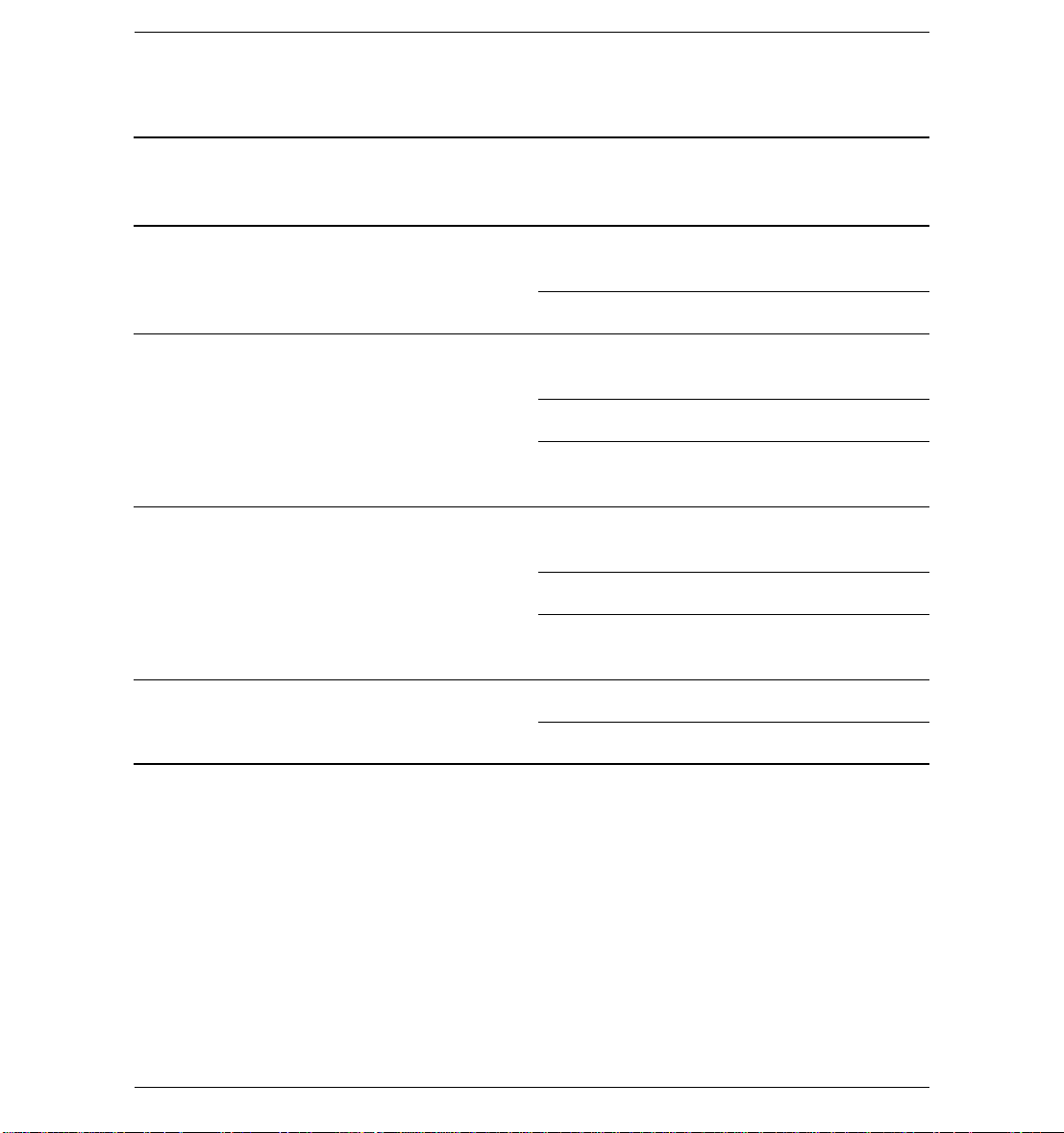
Résolution des problèmes
Si le système est équipé d’une carte de supervision, celle-ci dispose
de quatre voyants réseau supplémentaires.
Voyant
de réseau
local Emplacement Couleur État
1. Auto-test Tour : droite Jaune Auto-test en cours
d’exécution ou erreur
Rack : haut Éteint La carte a démarré
2. 10 BT Tour : 2ème en partant
de la droite
Rack : 2ème en partant du haut Vert clignotant Activité 10 BT
3. 100 BT Tour : 2ème en partant
de la gauche
Rack : 2ème en partant du bas Vert clignotant Activité 100 BT
4. Alimentation
Tour : gauche Vert Alimentation de veille active
de veille
Rack : bas Éteint Alimentation de veille inactive
Vert Liaison 10 BT établie
Éteint Pas de liaison 100 BT ou
pas de liaison du tout
Vert Liaison 100 BT établie
Éteint Pas de liaison 10 BT ou pas
de liaison du tout
Serveur d’intégrité HP rx 2600 et station de travail HP zx6000 Manuel de mise en route 2–9
Page 40

Résolution des problèmes
Résolution des problèmes à l’aide des signaux sonores
Au démarrage, le microprogramme système effectue un diagnostic
préliminaire à l’amorçage en vue de détecter d’éventuels problèmes
de configuration matérielle. Si un problème est détecté à ce stade,
des signaux sonores sont émis et un code d’erreur s’affiche
Le système émet un nombre différent de signaux en fonction du type
d’erreur. Si vous avez manqué le code sonore, envoyez à nouveau le
signal en appuyant sur l’interrupteur d’alimentation pendant trois
secondes, puis relâchez-le une fois que l’émission des signaux
commence.
Le système émet également un signal électronique qui peut être transmis
par une ligne téléphonique vers un service d’assistance agréé ou
l’assistance technique HP. Ce signal peut être décodé par l’équipement
du service d’assistance technique pour identifier le modèle et le numéro
de série de la station de travail et obtenir d’autres détails sur la panne.
Pour envoyer ce signal au service d’assistance HP, placez votre téléphone
près de l’icône du vibreur située sur le cache avant du système pendant
l’amorçage.
Nombre
de
signaux Composant Description
1 Processeur Processeur absent ou mal connecté.
Remettez le processeur en place ou
remplacez-le.
2 Alimentation
électrique
3 Mémoire Pas de mémoire, modules mémoires
4 Carte
graphique
2–10 Serveur d’intégrité HP rx 2600 et station de travail HP zx6000 Manuel de mise en route
Panne d’alimentation Remplacez
l’alimentation électrique.
incorrects ou incompatibles. Vérifiez
l’ordre d’installation des modules
mémoire. Remettez les modules mémoire
en place ou remplacez-les.
Problème de carte graphique. Remettez
la carte graphique en place ou
remplacez-la.
Page 41

Résolution des problèmes
Nombre
de
signaux Composant Description
5 Carte PCI Problème de carte PCI. Remettez la carte
PCI en place ou remplacez-la.
6 Panne générale Les causes possibles peuvent être : panne
de carte mère, problème de connexion
du processeur, panne de processeur,
panne de l’alimentation du processeur.
Pour plus de détails et de conseils, voir le
Manuel d’utilisation et de maintenance
du système hp rx2600/zx6000.
7 Carte mère Carte mère défectueuse. Contactez
l’assistance technique.
REMARQUE : pour la procédure détaillée de retrait et de
remplacement de composants du système, voir le Manuel
d’utilisation et de maintenance du système hp rx2600/zx6000.
Journal système
Les voyants système et les signaux sonores ne signalent pas tous les
problèmes, mais uniquement les problèmes énumérés ci-dessous :
En cas de signal d’erreur sonore, le journal du système fournit une
description détaillée de la panne.
Pour plus d’informations sur l’accès au journal du système voir le
Manuel d’utilisation et de maintenance du système hp rx2600/zx6000.
Serveur d’intégrité HP rx 2600 et station de travail HP zx6000 Manuel de mise en route 2–11
Page 42

Résolution des problèmes
Outils logiciels de diagnostic
Cette section décrit les diagnostics du matériel effectués par le logiciel
HP e-DiagTools.
Avant d’exécuter le logiciel de diagnostic HP, notez toutes les erreurs
signalées par le vibreur et les voyants. Pour en savoir plus sur l’erreur,
notez les messages et utilisez l’outil approprié à votre système pour
rechercher le composant défaillant.
REMARQUE : vous trouverez la liste des messages d’erreur repris
dans l’Annexe D du Manuel d’utilisation et de maintenance du
système hp rx2600/zx6000.
Outils de diagnostic du matériel HP e-DiagTools
Le système est livré avec un CD intitulé HP IPF Offline Diagnostics
and Utilities contenant les utilitaires HP e-DiagTools. Ceux-ci peuvent
être utilisés pour diagnostiquer d’éventuels problèmes matériels sur
votre système HP.
Avant de contacter HP pour une intervention sous garantie, exécutez
e-DiaTools pour recueillir les informations qui vous seront demandées
par le technicien HP.
Grâce à cet utilitaire, vous pouvez :
■ vérifier la configuration matérielle et son bon fonctionnement,
■ tester les composants matériels individuellement,
■ diagnostiquer les problèmes matériels,
■ obtenir une configuration complète du matériel,
■ fournir des informations précises à l’assistance technique HP
pour résoudre le problème rapidement et efficacement.
L’utilitaire HP e-DiagTools présente une interface utilisateur conviviale
dans l’environnement ODE, (Offline Diagnostics Environment),
qui permet de résoudre les problèmes d’un ordinateur sans système
d’exploitation ou qui ne peut pas être testé avec les outils en ligne.
L’ODE peut également s’exécuter avec une interface à ligne de
commande, ce qui permet de sélectionner des tests et/ou des utilitaires
spécifiques à exécuter sur un module matériel particulier. Pour plus
d’informations, voir le Manuel d’utilisation et de maintenance du
système hp rx2600/zx6000.
2–12 Serveur d’intégrité HP rx 2600 et station de travail HP zx6000 Manuel de mise en route
Page 43

Résolution des problèmes
Démarrage de HP e-DiagTools
1. Insérez le CD intitulé HP IPF Offline Diagnostics and Utilities
dans le lecteur de CD ou de DVD.
2. Dans le shell EFI (page 1–16), sélectionnez le lecteur optique :
a. Utilisez la commande
map pour afficher la liste des unités
de disques du système. Par exemple :
Shell> map
Tableau de mappage des périphériques
fs0:Acpi(HWP0002,0)/Pci(2|0)/Ata(Primary,Master)/CDROM...
fs1:Acpi(HWP0002,100)/Pci(1|0)/Scsi(Pun0,Lun0)/HD(Part...
blk0:Acpi(HWP0002,0)/Pci(2|0)/Ata(Primary,Master)...
blk1:Acpi(HWP0002,0)/Pci(2|0)/Ata(Primary,Master)/CDROM...
REMARQUE : les lignes trop longues ont été tronquées.
b. Passez à l’unité optique :
Shell> fs0:
fs0:>
3. Parcourez le CD pour rechercher le répertoire EFI\BOOT :
a. Ouvrez le répertoire EFI du CD de diagnostic.
fs0:> cd EFI
fs0\EFI:>
b. Exécutez la commande ls pour afficher le contenu du répertoire.
fs0:\EFI> ls
Directory of: fs1:\EFI
11/07/02 04:41p <DIR> 1,024 .
11/07/02 04:41p <DIR> 0 ..
11/07/02 04:41p <DIR> 1,024 HP
11/07/02 04:45p <DIR> 1,024 BOOT
0 File(s) 0 bytes
4 Dir(s)
Serveur d’intégrité HP rx 2600 et station de travail HP zx6000 Manuel de mise en route 2–13
Page 44

Résolution des problèmes
c. Placez-vous dans le sous-répertoire BOOT.
fs0\EFI:> cd BOOT
fs0\EFI\BOOT:>
d. Exécutez la commande ls pour afficher le contenu du répertoire.
fs0:\EFI\BOOT> ls
Directory of: fs1:\EFI\BOOT
11/07/02 04:45p <DIR> 1,024 .
11/07/02 04:45p <DIR> 1,024 ..
11/07/02 01:54p 731,136 LaunchMenu.efi
11/07/02 01:54p 2,763 IO.ini
11/07/02 01:54p 731,136 BOOTIA64.EFI
11/07/02 01:54p 2,995 LaunchMenu.ini
11/07/02 01:54p 3,977 View_Doc.ini
5 File(s) 1,472,007 bytes
2 Dir(s)
4. Exécutez la commande LaunchMenu pour redémarrer à partir
du CD et lancer eDiagTools.
fs0:\BOOT> launchmenu
5. Si vous ne connaissez pas l’utilitaire e-DiagTools, commencez
par lire la documentation. Dans le menu principal :
a. Choisissez le menu
View Release Notes and
Documentation (Lire les notes de publication
et la documentation)
b. Sélectionnez
View e-DiagTools Info (Afficher les
.
informations e-DiagTools) pour parcourir le document.
6. Si vous connaissez déjà e-DiagTools, choisissez
Run e-DiagTools
for IPF (Exécuter e-DiagTools pour l’IPF) dans le menu
principal.
2–14 Serveur d’intégrité HP rx 2600 et station de travail HP zx6000 Manuel de mise en route
Page 45

Résolution des problèmes
Création d’un “Ticket support”
Pour créer un enregistrement complet de la configuration du système
et des résultats de tests, vous devez créer un “Ticket support”. Il s’agit
d’un simple fichier texte contenant les informations essentielles destinées
à aider le spécialiste HP à vous dépanner.
Pour créer un rapport Support Ticket à partir du menu
e-DiagTools (Bienvenue dans e-DiagTools), procédez comme
Welcome to
suit :
1. Lancez e-DiagTools et choisissez
(Exécuter e-DiagTools pour l’IPF) dans le menu principal.
2. Si vous ne l’avez pas encore fait, exécutez
Basic System Test (BST) (Test e-DiagTools de base
du système)
.
Run e-DiagTools for IPF
2 – Run e-DiagTools
L’utilitaire e-DiagTools analyse ensuite le système. Une fois la
phase de détection de la configuration terminée, la description
de la configuration apparaît à l’écran.
3. Sélectionnez
2 – Continue Test (Continuer le test) pour
exécuter la suite du test de diagnostic de base. Les résultats
s’affichent à l’écran. Par exemple :
**********************************************
e-Diagtools for IPF rev. A.01.39 (c)
Hewlett-Packard Company, 2002
Test Results
Tests passed. No errors found.
Si les problèmes que vous avez rencontrés persistent,
procédez comme suit :
1. Éteignez et rallumez l’ordinateur.
2. Effectuez la mise à niveau du microprogramme.
3. Effectuez une sauvegarde de vos données et
contactez le service d’assistance HP pour plus de
conseils.
1-Help 2-Advanced 3-Exit 4-Support Ticket
Serveur d’intégrité HP rx 2600 et station de travail HP zx6000 Manuel de mise en route 2–15
Page 46

Résolution des problèmes
4. Une fois les tests terminés, appuyez sur la touche 4. Le rapport
“Support Ticket” s’affiche alors à l’écran. Par exemple :
-----------------------------------------HEWLETT-PACKARD e-Diagtools Support Ticket
-----------------------------------------~~~~~~~~~~~~~~~~~~~~~~~~~~~~~~~~~~~~~~~~~~
Your system: HP - zx6000
Diagnostic: System Test Passed
Date/Time: 05/01/2003 14:37:41
~~~~~~~~~~~~~~~~~~~~~~~~~~~~~~~~~~~~~~~~~~
❏ Cet écran présente un rapport complet sur la configuration du
système et les résultats des tests. Cette méthode permet de
communiquer efficacement les informations essentielles au
spécialiste de l’assistance.
❏ Le rapport “Support Ticket” est celui produit par la dernière
exécution de e-Diagtools. Lorsque vous exécutez e-Diagtools,
vous pouvez produire ce rapport à volonté à partir de l’écran
Configuration Description. Lorsque vous exécutez les tests
système élémentaires ou les tests avancés, le “Support Ticket”
est généré automatiquement. Parcourez ce rapport à l’écran
pour y rechercher des informations qui peuvent vous aider
à résoudre vos problèmes.
❏ Veillez à afficher cet écran, lorsque vous contactez le service
d’assistance HP (servez-vous des touches de direction pour le
faire défiler). Le spécialiste de l’assistance peut vous demander
de lui communiquer le contenu de l’écran par téléphone.
5. Appuyez sur
2–16 Serveur d’intégrité HP rx 2600 et station de travail HP zx6000 Manuel de mise en route
3 pour quitter le rapport Support Ticket.
Page 47

Résolution des problèmes
Restauration du système d’exploitation
La station de travail est livrée avec un CD ou un DVD permettant de
réinstaller le système d’exploitation, les drivers et autres logiciels
préinstallés. Les drivers et les utilitaires logiciels, y compris la
documentation et les aides à la navigation, permettent de récupérer
le logiciel préchargé.
La procédure, la documentation et les supports sont propres à chaque
système d’exploitation.
■ HP-UX
❏ CD intitulé HP Recovery CD for HP-UX
❏ Instructions sur la pochette du CD
❏ www.hp.com/go/bizsupport
Windows
■
❏ Serveur d’intégrité rx2600: Support de réinstallation de Windows
❏ Station de travail zx6000: DVD intitulé Windows XP 64 Bit
Edition Version 2003 Recovery
❏ Instructions sur la pochette du DVD
❏ Vous pouvez accéder au contenu du DVD à l’aide de
l’Explorateur de Windows.
■ Linux
❏ CD HP Enablement Kit for Linux
❏ Instructions dans la brochure HP Enablement Kit for Linux
❏ docs.hp.com/linux, sous “Linux for Itanium 2-based
Servers and Workstations”
ATTENTION : l’exécution du CD de restauration efface définitivement le
Ä
contenu de votre disque dur. Avant d’exécuter ce CD, n’oubliez pas de
sauvegarder toutes vos données et tous vos fichiers personnels.
Serveur d’intégrité HP rx 2600 et station de travail HP zx6000 Manuel de mise en route 2–17
Page 48

Résolution des problèmes
Obtenir de l’aide
Les centres d’assistance technique HP peuvent vous aider à résoudre
les problèmes liés aux produits HP et, le cas échéant, lancer les
procédures d’intervention correspondantes. L’assistance est accessible
via le site Web et par téléphone.
Pour savoir comment contacter l’assistance technique HP, consultez
le site :
www.hp.com/go/bizsupport
Informations à rassembler avant de contacter
l’assistance technique
Avant d’appeler l’assistance technique :
1. Rassemblez les informations suivantes :
❏ Numéro de modèle (zx6000 ou rx2600)
❏ Numéro de série (imprimé sur l’étiquette située au-dessus
des disques durs)
❏ Numéro de produit (le cas échéant, ce numéro est imprimé
à côté du numéro de série)
2. Familiarisez-vous avec la configuration du système et notez toute
erreur qui a pu se produire. Par exemple :
❏ Quand le problème s’est-il manifesté ?
❏ Des changements ont-ils été apportés au système ?
❏ Quelle est la version du microprogramme ?
❏ Des changements ont-ils été apportés aux paramètres du
microprogramme ?
❏ Quelle est la quantité de mémoire installée ? S’agit-il de
modules mémoire HP ou d’un autre fabricant ?
❏ Quels sont les connecteurs occupés par des cartes en option ?
❏ Quel est le système d’exploitation installé ?
❏ Avez-vous changé de système d’exploitation ? Si oui, quel est
le système d’exploitation et quelle est sa version ?
❏ Le système d’exploitation signale t-il des erreurs ?
2–18 Serveur d’intégrité HP rx 2600 et station de travail HP zx6000 Manuel de mise en route
Page 49

Résolution des problèmes
3. Lisez les sections précédentes de ce chapitre et essayez de résoudre
le problème vous-même.
4. Notez les codes d’erreur des voyants ou des signaux sonores et
essayez de résoudre le problème en appliquant les solutions
suggérées.
❏ Les voyants signalent-ils des erreurs (messages à l’écran pendant
l’amorçage ; voir la liste des erreurs courantes et des solutions
recommandées à la section “Résolution des problèmes à
l’aide des voyants” page 2–6).
❏ Des erreurs sont-elles indiquées par signal sonore (bips pendant
l’amorçage ;. voir la liste des erreurs courantes et des solutions
recommandées à la section “Résolution des problèmes à l’aide
des signaux sonores” page 2–10).
5. Servez-vous du logiciel de diagnostic (voir “Outils logiciels
de diagnostic” page 2–12).
6. Exécutez l’utilitaire e-DiagTools et générez un “ticket support”
(voir “Outils de diagnostic du matériel HP e-DiagTools”
page 2–12).
Assistance en ligne
Pour contacter l’assistance technique HP en ligne, reportez-vous à la
brochure Garantie limitée mondiale et assistance technique ou consultez
www.hp.com/go/bizsupport et entrez le nom du produit
le site
zx6000 ou rx2600) dans la zone de recherche.
(
REMARQUE : une fois sur le site, sélectionnez le matériel qui vous
intéresse. Certaines publications sont également disponibles sous
forme de manuels imprimés.
Les informations suivantes sont disponibles sur le site Web :
■ Mises à niveau du microprogramme (y compris l’utilitaire et
les instructions de mise à niveau).
■ Les drivers les plus récents et les utilitaires.
■ Documentation complémentaire (voir ci-dessous).
Serveur d’intégrité HP rx 2600 et station de travail HP zx6000 Manuel de mise en route 2–19
Page 50

Résolution des problèmes
Assistance par téléphone
Pour contacter l’assistance technique HP par téléphone :
■ Appelez le 01 43 62 34 34 de 9h00 à 18h00, du lundi au vendredi
(France).
■ Visitez le site
www.hp.com/country/us/eng/contact_us.html
pour rechercher le numéro de téléphone HP dans votre pays.
Documentation complémentaire
Les documents suivants se trouvent sur le CD Documentation and
Utility CD fourni avec le système, vous pouvez également y accéder
sur le site Web indiqué plus haut.
■ Poster d’installation – aide-mémoire sur l’installation d’un
nouveau système.
■ Manuel de mise en route (le présent document) – informations
sur l’installation et la configuration du système ainsi que sur la
résolution des problèmes courants.
■ Manuel d’utilisation et de maintenance – informations détaillées
sur l’installation et le remplacement de pièces, le dépannage et la
configuration du système.
■ Sécurité et ergonomie du poste de travail – informations sur
l’utilisation du système en toute sécurité et dans de bonnes
conditions de confort.
CD ou DVD de restauration accompagnant le système
■ Instructions de restauration du système – informations détaillées
sur la restauration du système dans sa configuration d’origine.
2–20 Serveur d’intégrité HP rx 2600 et station de travail HP zx6000 Manuel de mise en route
Page 51

Informations réglementaires
Cette annexe contient :
■ Le Certificat de Conformité
■ Les avis réglementaires relatifs à votre pays
A
Serveur d’intégrité HP rx 2600 et station de travail HP zx6000 Manuel de mise en route A–1
Page 52

Informations réglementaires
Certificat de conformité
Certificat de Conformité
en conformité avec ISO/IEC Guide 22 et EN 45014
Le fabricant : Hewlett-Packard Company
Déclare que le matériel :
Type du produit : Station de travail/Serveur
Désignation commerciale : zx6000, rx2600
Numéro de modèle réglementaire : FCLSA-0201
Options de produit : Toutes
est conforme aux spécifications suivantes:
Sécurité. IEC 60950 : 1991+A1+A2+A3+A4/EN 60950 : 1992+A1+A2+A3+A4
IEC 60825-1 : 1993+A1 / EN60825-1 : 1994+A11 Classe 1 pour les voyants et les lasers
USA 21CFR sous-paragraphe J – module laser FC
Chine GB4943-1995
Russie GOST R 50377-92
EMC. CISPR 22 : 1997 / EN 55022 : 1998 Classe A
CISPR 24 : 1997 / EN 55024 : 1998
Également conforme à...
EN 61000-3-2 : 1998
EN 61000-3-3 : 1995
EN 61000-4-2 : 1999 – 4 kV CD, 8 kV AD
EN 61000-4-3 : 1996 – 10 V/m pour la version serveur (limité aux périphériques USB)
EN 61000-4-4 : 1995 – signal 2 kV, lignes électriques 4 kV
EN 61000-4-5 : 1995 – 1 kV mode différentiel, 2 kV mode commun
EN 61000-4-8 : 1993 – 3 A/m
EN 61000-4-11 : 1994
États-Unis FCC Alinéa 15, Classe A
Japon VCCI Classe A
Australie/Nouvelle-Zélande AS/NZS 2064 : 1997, AS/NZS 3548 : 1995
Chine GB9254-1988
Région de Taiwan CNS 13438 : 1997 Classe A
Russie GOST R 29216-94
3404 East Harmony Rd.
Fort Collins, CO 80528
États-Unis
3 V/m pour la version station de travail
et certifié ou vérifié par :
Informations complémentaires :
Le produit en question est conforme aux Directives basse tension 73/23/EEC et EMC 89/336/EEC, et porte le marquage CE
adéquat.
Ce produit a été testé dans une configuration type Hewlett-Packard.
Pour les informations de conformité UNIQUEMENT, veuillez contacter :
Europe : Hewlett-Packard, HQ-TRE, Herrenberger Straße 140, D-71034 Böblingen
(Télécopie : +49-7031-14-3143)
Amériques : Hewlett-Packard, WGBU Quality Manager, 3404 E. Harmony Rd., Ft. Collins, CO 80528, U.S.A.(Télécopie :
(970) 898-4556)
UL et répertorié conformément à UL1950, 3ème édition, fichier E146385
cUL et répertorié conformément à CSA C22.2 N° 60950-00 3ème édition
Certificat UL GS, conformément à EN 60950 2ème édition avec A1+A2+A3+A4+A11
HP Fort Collins CCQD HTC
A–2 Serveur d’intégrité HP rx 2600 et station de travail HP zx6000 Manuel de mise en route
Page 53

Informations réglementaires
Avis de la Federal Communications Commission
(États-Unis uniquement) sur les interférences
avec les radio fréquences
Cet équipement a été testé et déclaré conforme aux restrictions
imposées aux périphériques numériques de classe A, conformément à
l’article 15 de la réglementation de la FCC et du Canadian Department
of Communications. Ces restrictions visent à garantir une protection
raisonnable contre les interférences néfastes lorsque l’équipement est
utilisé dans un environnement commercial. Cet équipement génère,
utilise et peut émettre des radiofréquences et, s’il n’est pas installé et
utilisé conformément au manuel d’instructions, il risque de causer des
interférences néfastes avec les communications radio. L’utilisation de
cet équipement dans une zone résidentielle est susceptible de provoquer
des interférences ; dans ce cas, l’utilisateur est tenu de prendre les
mesures nécessaires pour y remédier à ses frais.
Les tests d’homologation FCC de Hewlett-Packard ont été effectués
avec des périphériques pris en charge par HP et des câbles HP blindés,
tels que ceux qui ont été fournis avec votre système. Toute modification
non explicitement approuvée par Hewlett-Packard peut annuler les
garanties de l’utilisateur.
Avis relatif au Canada
This Class A digital apparatus meets all requirements of the Canadian
Interference-Causing Equipment Regulations.
Cet appareil numérique de la classe A respecte toutes les exigences
du Règlement sur le matériel brouilleur du Canada.
Sécurité pour les États-Unis et le Canada
If the power cord is not supplied with the computer, select the proper
power cord according to your local national electric code.
■ USA: use a UL listed type SVT detachable power cord.
■ Canada: use a CSA certified detachable power cord.
Serveur d’intégrité HP rx 2600 et station de travail HP zx6000 Manuel de mise en route A–3
Page 54

Informations réglementaires
For your safety, never remove the system’s cover without first removing
the power cord and any connection to a telecommunication network.
Always replace the cover before switching on again.
Si le cordon secteur n’est pas livré avec votre ordinateur, utiliser un
cordon secteur en accord avec votre code électrique national.
■ États-Unis : utiliser un cordon secteur “UL listed”, de type SVT.
■ Canada : utiliser un cordon secteur certifié CSA.
Pour votre sécurité, ne jamais retirer le capot de l’ordinateur sans
avoir préalablement débranché le cordon secteur et toute connexion
à un réseau de télécommunication. N’oubliez pas de replacer le capot
avant de rebrancher le cordon secteur.
Avis relatif à la France
Il y a danger d’explosion s’il y a remplacement incorrect de la pile.
Remplacer uniquement avec une pile du même type ou d’un type
équivalent recommandé par le constructeur. Mettre au rebut les
piles usagées conformément aux instructions du fabricant.
Avis relatif aux Pays-Bas
Bij dit apparaat zijn batterijen geleverd. Wanneer deze leeg zijn, moet
U ze niet weggooien maar inleveren als KCA.
Avis relatif à l’Allemagne
Wenn die Batterie nicht korrekt eingebaut wird, besteht Explosionsgefahr.
Zu ihrer eigenen Sicherheit sollten Sie nicht versuchen, die Batterie
wiederaufzuladen, zu zerlegen oder die alte Batterie zu verbrennen.
Tauschen Sie die Batterie nur gegen den gleichen oder ähnlichen
Typ aus, der vom Hersteller empfohlen wird. Bei der in diesem PC
intergrierten Batterie handelts sich um eine Lithium-Batterie, die
keine Schwermetalle enthält. Batterien und Akkumulatoren gehören
nicht in den Hausmüll. Sie verden vom Hersteller, Händler oder deren
Beauftragten kostenlos zurückgenommen, um sie einer Verwertung
bzw. Entsorgung zuzuführen.
A–4 Serveur d’intégrité HP rx 2600 et station de travail HP zx6000 Manuel de mise en route
Page 55

Informations réglementaires
Déclaration relative au bruit pour l’Allemagne
Lärmangabe nach Maschinenlärmverordnung – 3 GSGV (Deutschland)
LpA < 70 db am Arbeitsplatz normaler Betrieb nach EN27779: 11.92.
Avis relatif au Japon (Classe A)
Avis relatif à la Corée
Avis relatif à Taiwan
Serveur d’intégrité HP rx 2600 et station de travail HP zx6000 Manuel de mise en route A–5
Page 56

Informations réglementaires
A–6 Serveur d’intégrité HP rx 2600 et station de travail HP zx6000 Manuel de mise en route
Page 57

Index
A
à distance 1–23
Accès à distance
Add a Boot Option
Administrateur
1–20, 2–1, 2–18
aide
alimentation
1–11, 2–2, 2–6, 2–10
Amorçage
amorçage
arrêt
assistance technique
Assistance technique HP
1–14
1–11
1–15
1–18
1–20
1–1, 1–2, 1–3, 1–5,
1–21
2–15, 2–18
2–18
B
BMC (Baseboard Management
Controller)
Boot from a File
Boot option maintenance menu (menu de
maintenance des options d’amorçage)
BootNext
Bouton d’indication de
position
Bouton TOC
1–23
1–18
1–18
1–18
1–2, 1–4
1–5
C
Cache 1–21
Carte de supervision
Carte graphique AGP
carte mère
cartes graphiques
2–11
1–4, 1–5, 1–22, 2–9
1–19
2–1, 2–5, 2–10
cartes PCI
catégories de commandes EFI
certificat de conformité
Change Boot Order
clavier
Cold Reset
Commandes d’amorçage
Commandes de configuration
Commandes de mémoire
Commandes de périphériques
Commandes EFI
Commandes shell
composants
configuration
configuration du
système
connecteurs
connecteurs de cartes
d’options
Console
console
Contrôleur BMC (Baseboard
Management Controller)
2–11
A–1
1–18
1–5, 2–1, 2–3
1–19
1–17
1–17
1–16
1–17
1–6, 1–12
1–1, 1–23
1–1
1–4, 1–7
1–1
1–19
1–22, 1–23, 2–5
1–23
D
Date 1–19
Default
Delete Boot Option(s)
démarrage
diagnostics
documentation
1–20
1–18
1–10
1–23, 2–1
2–20
1–17
1–17
1–17
Serveur d’intégrité HP rx 2600 et station de travail HP zx6000 Manuel de mise en route Index–1
Page 58

Index
E
Écran d’option d’amorçage EFI 1–16
e-DiagTools
EFI version 1.x
EFI version 2.0
Émulation de terminal
Environnement ODE (Offline
Diagnostics Environment)
2–12
1–14
1–14
1–15
2–12
F
face arrière 1–1, 1–5
face avant
format rack
format tour
1–1, 1–2, 1–3
1–1, 1–3, 1–6
1–3, 1–6
H
HP e-DiagTools 2–12
HP-UX
1–11, 2–17
I
Interface EFI (Extensible Firmware
Interface)
IPMI
1–10, 1–14
1–23
L
Linux 1–11, 2–17
logiciel
1–11
M
Manage BootNext Setting 1–18
Mémoire
mémoire
Menu Advanced System Configuration
Menu Advanced System Information
Menu d’amorçage
Menu de configuration du
système
Menu Security/Password
1–21
2–10
1–19
1–14
1–14, 1–19
1–21
1–21
Menu Security/Password
(Sécurité/mot de passe)
Microprogramme
modem
Moniteur
moniteur
mot de passe
Mots de passe
mots de passe
1–22
1–19
1–4, 2–1, 2–5
1–21
1–14, 1–20, 1–22
1–20
1–14, 2–6
1–14, 1–20
O
ODE 2–12
outillage
1–6
P
Périphériques amorçables 1–21
port VGA de la carte de supervision
1–4
ports
problème matériel
Processeur
processeur
Processeur de supervision
1–21
2–10, 2–11
2–1
1–1, 1–4, 1–22
R
réglementation A–1
réinitialisation
réseau 10/100 de supervision
du système
Réseau de supervision
Réseau Gigabit
réseau Gigabit
réseau local
Reset Configuration to Default
résolution des problèmes
Révision de microprogramme
1–5
2–8
1–4, 2–9
2–8
1–4
1–5, 2–7
1–20
1–23, 2–6
1–21
S
Script 1–16
Scripts
SCSI
1–17
1–5
1–19
Index–2 Serveur d’intégrité HP rx 2600 et station de travail HP zx6000 Manuel de mise en route
Page 59

Index
sécurité 1–6, 1–14, 1–19, 1–20
Select Active Console Input Devices
Select Active Console Output Devices
Select Active Standard Error
Devices
série
Set Auto Boot TimeOut
Set System Date
Set System Time
Shell EFI
signal sonore
souris
startup.nsh
Système d’exploitation
Systèmes de fichiers
1–19
1–5, 1–22
1–18
1–19
1–20
1–14, 1–16
1–2, 1–3, 2–1, 2–10
1–5, 2–1, 2–4
1–16
2–1, 2–17
1–16
T
telnet 1–22
ticket support
1–20
Time
1–1
tour
2–15
1–19
1–19
U
USB 1–5
Utilisateur
1–20
V
ventilateur 1–1
1–5
verrou
1–5, 1–19
VGA
Voyant
Voyant de position
Voyant de réseau local
Voyant et bouton indicateur de position
Voyant système
Voyants d’activité des disques
Voyants de diagnostic
Voyants de réseau 10/100 de
Voyants réseau local
2–1
1–2, 1–3, 1–4, 1–5
1–3, 1–4
1–2, 1–3, 2–6
1–2, 1–3, 2–7
supervision du système
2–7
1–2
1–4
W
Windows 1–11, 2–17
2–6
Serveur d’intégrité HP rx 2600 et station de travail HP zx6000 Manuel de mise en route Index–3
Page 60

Index
Index–4 Serveur d’intégrité HP rx 2600 et station de travail HP zx6000 Manuel de mise en route
